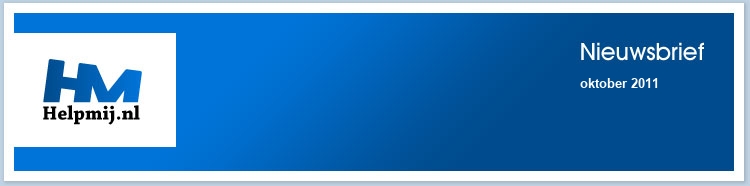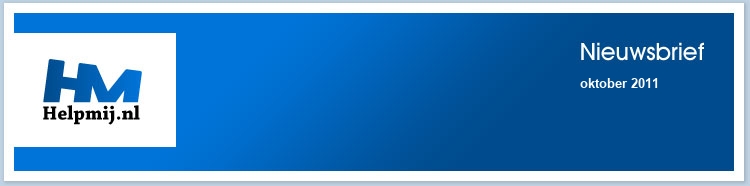| |
|
De redactie bestaat uit:
CorVerm (Hoofdredacteur)
profpc (Adjunct-hoofdredacteur)
Dillondarko (Junior Redacteur)
ErpCity
femke98
jackall
mumzel
OctaFish
Aan deze nieuwsbrief hebben ook meegewerkt:
FooBar
Frankwannet
Terrarabo
Chris Vermeulen
Harry Snor
DaniëlVerm
Jan Stedehouder
De redactie is te bereiken op nieuwsbrief@helpmij.nl. Naar dit e-mailadres géén vragen sturen die betrekking hebben op computers en dergelijke. Deze horen op het forum geplaatst te worden.
Oplage
De nieuwsbrief wordt naar 33527 unieke e-mailadressen verstuurd. Deze e-mailadressen zijn via opt-in geselecteerd.
Adverteren
Indien u een advertentie wilt laten plaatsen in deze nieuwsbrief neem dan contact op met de redactie.


Aan- en afmelden
Om u aan te melden voor de nieuwsbrief kunt u naar deze pagina gaan.
Wilt u de volgende uitgaven niet meer ontvangen, dan kunt u zich hier afmelden. Is deze nieuwsbrief naar u doorgestuurd en wilt u hem zelf ontvangen? Ga dan naar deze pagina en meldt u aan. U zult dan automatisch de volgende nieuwsbrief ontvangen.
Wilt u nog eens een artikel nalezen? Wanneer u lid van de vereniging bent, kunt u hier in oude nieuwsbrieven bladeren.
DISCLAIMER
Alle handels en/of productnamen hier vermeld, zijn eigendom van de
respectievelijke eigenaars. De redactie van de Helpmij Nieuwsbrief gaat
uiterst zorgvuldig te werk bij de vergaring, totstandkoming en
publicatie van de informatie in de nieuwsbrief. Niettemin kunnen er geen
rechten worden ontleend aan de inhoud van de nieuwsbrief en sluit de
redactie iedere aansprakelijkheid uit voor eventuele gevolgen, waaronder
begrepen directe en indirecte schade. Het toepassen van informatie en
gebruik van software is voor eigen risico. De adressen van de abonnees
zullen nimmer openbaar worden gemaakt en/of verkocht aan derden. Bij
misbruik van het distributiesysteem van de nieuwsbrief door onbevoegden
of een mogelijke storing, van welke aard dan ook, kan de redactie niet
aansprakelijk gesteld worden voor eventuele daaruit voortvloeiende
schade. Het is niet toegestaan om de inhoud, of delen daarvan, zonder
voorafgaande schriftelijke toestemming te gebruiken.
De redactie heeft het recht om (ingezonden) bijdragen zonder opgaaf van
redenen te weigeren, dan wel te wijzigen of in te korten.
|
|
Voorwoord
|
Auteur: profpc
|

|
In de vorige nieuwsbrief vertelde onze hoofdredacteur al over de mooie oproep die op de frontpage van Helpmij.nl was geplaatst: de fotowedstrijd. De afgelopen twee weken mocht iedere geregistreerde gebruiker stemmen en sinds gisteren is de uitslag hiervan bekend. De foto's werden niet alleen beoordeeld door het publiek, maar ook door een vakjury. De resultaten hiervan vind je verderop in de nieuwsbrief.
In deze nieuwsbrief staat verder de nieuwe Windows 8 centraal. Sinds een aantal weken is de preview versie hiervan vrij te downloaden. Sebastiaan Metman (FooBar) zal eerst een review over Windows 8 geven. Daarna geeft CorVerm een eerste indruk over Windows 8 in zijn artikel. En als klap op de voorpijl zullen de gebruikers Frankwannet, Harry Snor en Terrarabo over hun ervaringen met Windows 8 vertellen.
Windows 8, de opvolger van Windows 7, is qua vormgeving in ieder geval al wel even wennen...de rest...nou ja...je leest de meeste punten zo wel in de nieuwsbrief.
Veel leesplezier.
|
Review Windows 8
|
Auteur: FooBar
|

|
Een kijkje achter de schermen
Windows 7 is inmiddels alweer twee jaar beschikbaar. In die tijd zijn er maar liefst 450 miljoen exemplaren verkocht, waardoor Windows XP nu officieel minder gebruikt wordt dan Windows 7. Dit is voor Microsoft natuurlijk goed nieuws, aangezien Windows Vista vroeger als een duidelijke verslechtering van Windows XP werd gezien. Nu zelfs de meeste XP-aanhangers overgehaald zijn, kondigt Microsoft haar nieuwe besturingssysteem aan: Windows 8.
Dinsdag 13 september was het zover: Microsoft presenteerde het nieuwe Windows 8 op de ‘BUILD’-conferentie in Californië. Dit was de eerste keer dat er een officiële demo werd gegeven van Windows 8 én de eerste keer dat er een werkende uitgave van Windows 8 is vrijgegeven. Natuurlijk zijn er eerder wel al verschillende speculaties opgedoken, waaronder de speculatie dat Windows 8 alleen nog maar 64-bit software zal ondersteunen en geen compatibiliteit zal bestaan met oudere software. Dit is niet waar. Wel zijn er andere leuke en handige feiten vastgesteld op de conferentie, waarvan ik zal proberen de belangrijkste samen te vatten.
De kernzin van de nieuwe Windows 8 is: “Reimagine Windows”. Kortgezegd houdt dit in dat Microsoft het hele besturingssysteem een opfrisser wil geven. Naast een aantal belangrijke software-updates, die ik later zal toelichten, zijn er grote uitwendige veranderingen. Het startscherm is hier één van.
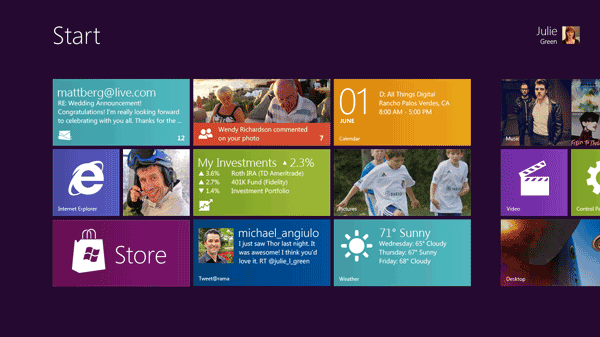
Het nieuwe startscherm van Windows 8. Bron: www.thewindowsclub.com
Zoals duidelijk te zien is, is het oude vertrouwde bureaublad op het eerste gezicht verdwenen en vervangen met een nieuw startscherm. Elke zogeheten ‘tile’ op het scherm representeert een applicatie. Klik je op een ‘tile’, dan start de applicatie op. Meerdere tiles zijn makkelijk toe te voegen, en als het scherm vol raakt, kan er naar links of naar rechts gesleept worden voor nieuwe ruimte. Deze nieuwe stijl wordt ‘Metro-style’ genoemd. Niet gevreesd: het oude bureaublad bestaat nog steeds, het verstopt zich alleen. Een simpele knoppencombinatie indrukken (Windows+D) en je bent weer terug naar het “ouderwetse” bureaublad. Een druk op de Windows-toets brengt je weer naar het metroscherm. Naast dit startscherm zijn er nog drie andere belangrijke uiterlijke verschillen.
De verschillen
Ten eerste: opties zijn voor elk programma makkelijker toegankelijk door een nieuw, overkoepelend menu dat op het eerste gezicht veel lijkt op de Windows Toolbar.
|
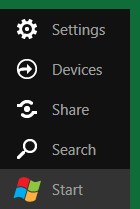
|
Beweeg de muisaanwijzer naar de linker onderhoek van het metroscherm of bureaublad om een menu te tonen dat ons verder kan brengen in de instellingen van de computer. Dit menu is gevuld met zogeheten ‘charms’. ‘Charms’ zijn opties voor een programma, ofwel voor een particulier programma of algehele systeemopties. Denk aan een pauzeknop als charm voor een media-player, of een charm voor de volumecontrole van de computer.
|
Een tweede grote verandering is het nieuwe wachtwoordsysteem. In plaats van een zelfgekozen wachtwoord in te voeren, wordt nu een combinatie van klikken of aanrakingen op verschillende plekken op een plaatje vereist. Dit is een vooruitgang voor tabletsystemen, die nu sneller een wachtwoord ingevoerd kunnen krijgen, maar veel verandert het niet voor de computers en laptops. Toegegeven, het ziet er goed uit en het werkt ook goed, maar is geen sterke verbetering op het ouderwetse wachtwoord. Vooral met dit wachtwoordsysteem, maar ook met het toevoegen van de nieuwe ‘Metro-style’, wordt het des te meer duidelijk dat Microsoft haar Windows 8 als universeel besturingssysteem wilt uitbrengen voor smartphones, tablets en computers.
|
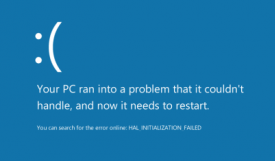
Het vernieuwde foutmeldingscherm.
Bron: www.thewindowsclub.com
|
Een derde verbetering is dat Microsoft het fameuze ‘Blue Screen of Death’ heeft veranderd. Dit scherm werd vertoond als Windows tegen een fout opliep die hij zelf niet kan herstellen, waardoor het systeem vastloopt en opnieuw opgestart moest worden. Het oude scherm was erg gebruiksonvriendelijk, dus is hier ook aandacht aan besteed voor het nieuwe systeem.
|
Het nieuwe foutscherm is weliswaar ook blauw, maar is in plaats van een lap tekst en onbegrijpelijke code goed te overzien, met een excuus voor het vastlopen en slechts één foutcode.
Conclusie
Na de eerste uitgave, de ‘developer release’, gedownload en geïnstalleerd te hebben en hier een tijdje mee gewerkt te hebben, moet ik zeggen dat het systeem tot nu toe erg goed werkt. Grafisch gezien zijn de animaties voor onder andere pop-up vensters goed gedaan en is het Microsoft gelukt om de hele ‘Metro-style’ vloeiend te laten werken. Na het zien van de presentatie was ik zelf erg sceptisch over het nieuwe startscherm, maar bij nader inzien moet ik zeggen dat het toch wel veel voordelen heeft. Zacht voor het oog, makkelijk in gebruik, opties snel te vinden en makkelijk bereikbaar… gelukkig zijn er vooralsnog weinig tot geen nadelen te zien. Volgende maand zal ik dieper ingaan op de verandering van Windows 8 betreffende de programmatuur en opbouw. Ik raad het in ieder geval aan om zelf het nieuwe Windows 8 uit te proberen, mits je dat nog
niet gedaan hebt natuurlijk!
Sebastiaan Metman
|
Vorige maand de nieuwsbrief niet ontvangen?
|
Auteur: Redactie
|

|
Laat het ons weten!
Het zou kunnen dat sommige abonnees vorige maand de nieuwsbrief niet ontvangen hebben. Als dat bij jou ook het geval is mail dan even naar redactie@helpmij.nl en zet in de mail ook van welk e-mailprogramma je gebruik maakt.
Je bewijst er niet alleen jezelf, maar ook de redactie en beheer een dienst mee.
|
Een eerste indruk van Windows 8
|
Auteur: CorVerm
|

|
Zoals je hebt kunnen lezen is sinds een aantal weken de preview versie van Windows 8 vrij te downloaden en te testen voor een ieder die dat wil. Als je wilt rondneuzen in Windows 8 dan kan dat, download de 32-bits versie hier of de 64-bits versie hier. In dit artikel een aantal tips over dit nieuwe besturingssysteem. ’t Is een tipje van de sluier dat hier opgelicht wordt, maar met de tijd zullen er vast wat meer tips te lezen zijn in één van de volgende nieuwsbrieven.
De installatie
- Brand het gedownloade .iso-bestand op een dvd
- Je kunt Windows 8 virtueel of als dual-boot installeren. Als je virtueel (VirtualBox) wilt installeren moet je computer over voldoende RAM-geheugen beschikken, want uiteraard “snoept” een virtueel draaiend systeem geheugen van het gastsysteem. Installeer je een dual-boot maak dan eerst een aparte partitie aan waarop Windows 8 geïnstalleerd kan worden
- Stop de dvd in de speler en start de computer opnieuw op
- Voor het afronden van de installatie moet je je live-id of Hotmail-gegevens invoeren
Het voordeel van een dual-boot is dat je ook je reeds bestaande documenten, foto’s, afbeeldingen en dergelijke kunt benaderen.
De werking
Zoals je in het artikel Review Windows 8 (Deel 1) hebt kunnen lezen start Windows 8 op met het Metroscherm, de afbeelding die in dat artikel getoond wordt laat een heleboel tiles zien die naar een App verwijzen. De meeste van die tiles zul je waarschijnlijk nooit gebruiken, vandaar dat we beginnen met een grote “schoonmaak” van het Metroscherm.
|
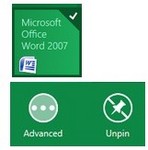
Afbeelding 1
|
Klik met rechts op een tile om die te selecteren. In de rechter onderhoek van het scherm verschijnt een “venstertje” alwaar je kunt kiezen om de tile te Unpinnen (losmaken) van het Metroscherm. De tile, en daarmee het achterliggende programma is niet “weg”, maar wordt verplaatst naar de Apps-verzameling, waarover straks meer. Advanced bevat opties waarmee je: het programma kunt opstarten (Run), kunt opstarten als administrator (Run as administrator), de locatie openen waar het programma of het bestand zich bevindt (Open file location) of aan de taakbalk vast kunt zetten (Pin to Taskbar).
|
|
De tiles zijn losgemaakt en het Metroblad is netjes opgeruimd. Inderdaad, je kunt zoveel tiles plaatsen als je wilt maar dat komt de overzichtelijkheid niet ten goede. Nu gaan we ons toeleggen op het toevoegen van tiles.
|
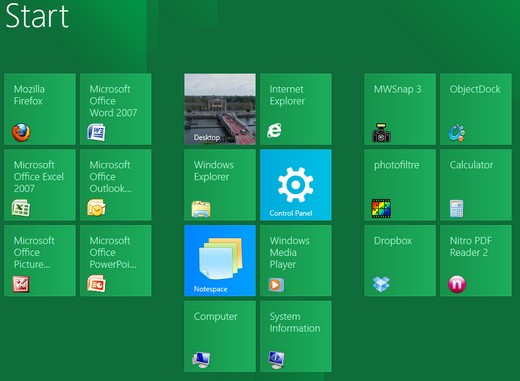
Een opgeruimd en overzichtelijk Metroblad
Het toevoegen van tiles
Installeer je een programma, dan is er geen enkel probleem wat de tiles betreft, die worden vanzelf op het Metroblad geplaatst. Nee, we moeten het meer in de hoek van Apps en computerinstellingen zoeken. Dus nemen we als voorbeeld het programma als Windows Media Player om die als tile toe voegen aan het Metroblad. Dus gaan we op zoek naar de tile van Windows Media Player.
|
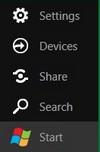
Afbeelding 2
|
Ga er maar eens goed voor zitten, hoewel een kind de was kan doen is het toch even zoeken naar de Apps. Ja, letterlijk zoeken dus. Druk de muisaanwijzer in de linker benedenhoek van het scherm (het maakt niet uit, of in het Metroblad, of op het bureaublad) om het (actie)menuutje in beeld te krijgen. Klik op Search om naar het Apps-overzicht te gaan. In het zoekveld typ je een zoekterm, in ons geval de term “win”. Hoe meer letters je typt in het zoekveld hoe meer gespecificeerd de zoekopdracht wordt weergegeven. Op onze zoekterm worden er 11 Apps, 67 Settings en 6 Files gevonden (Afbeelding 3).
|
|
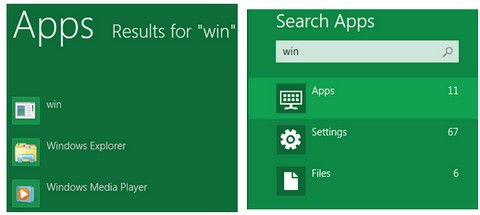
Afbeelding 3
|
|
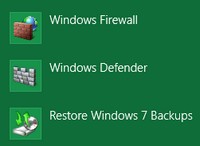
Afbeelding 4
|
Onder Apps zien we Windows Media Player staan, klik met rechts op de tile en in de rechter onderhoek op Pin. De tile staat nu vast op het Metroblad.
Nemen we een kijkje onder Settings dan zien we onder andere (dus 3 van de 67 Settings) de in afbeelding 4 weergegeven Apps. De meeste van deze Apps zijn niet vast te pinnen op het Metroblad, maar dienen alleen om de betreffende programma’s mee op te starten
|
Het configuratiescherm (Control Panel)
We gaan hier niet alle onderdelen van het Control Panel uitleggen, willen we dat doen dan kunnen we daar een hele nieuwsbrief mee vullen.
Ik weet niet meer of de Control Panel tile standaard op het Metroblad staat, maar als dat niet het geval is dan kun je die tile op de beschreven manier toevoegen. Afbeelding 5 is een samenstelling van twee printscreens omdat het scherm zo groot is dat het aan de onderkant buiten beeld valt. Zoals je kunt zien zijn er opties te kust en te keur, let op de groen gemarkeerde onderdelen onder Control Panel en de bijbehorende opties. Wil je echter naar het “ouderwetse” configuratiescherm klik dan op More Settings.
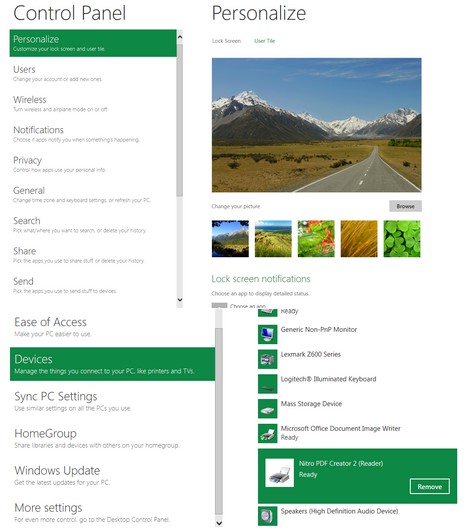
Afbeelding 5
Programma’s installeren
Tot op heden heb ik alle programma’s zonder problemen kunnen installeren (vanaf een USB-stick), maar vanaf een cd/dvd niet. Dat vanwege de eenvoudige reden dat mijn dvd-speler niet is herkend door Windows 8. Een aantal van de geïnstalleerde programma’s had ik al onder Windows XP draaien. Al met al is Windows 8 niet echt kieskeurig wat dat betreft. Zelfs mij oude Lexmark-printer werd herkend, maar een gloednieuwe dvd-speler dus niet.
Installeer je een programma dat gewend is om een snelkoppeling op het bureaublad te plaatsen, dan plaatst het programma ook nu een snelkoppeling op het bureaublad plus een tile op het Metroblad.
Van horen zeggen (natuurlijk heb je zoiets altijd van horen zeggen) heb ik begrepen dat Windows 8 niet bereid is om illegale programma’s te installeren. Zodra er een crack aan te pas moet komen wordt die niet geaccepteerd.
Windows 8 afsluiten
|
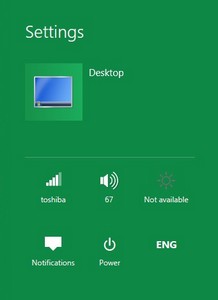
Afbeelding 6
|
In de vorige Windows-versies was het de grap dat je op Start moest klikken om de computer af te sluiten. Microsoft heeft nu een nieuwe grap bedacht en heeft het afsluiten van het systeem ondergebracht onder Settings. Dus beweeg de muiscursor maar weer naar de linker benedenhoek van het geopende scherm, klik op Settings om het hiernaast weergegeven “scherm” tevoorschijn te toveren. En… jawel, de powerknop is daar, evenals de knoppen voor netwerkverbinding (alleen verbinden of verbinding verbreken) en volumeregeling.
Dit is slechts een klein inkijkje in het aankomende besturingssysteem dat Windows 8 heet, waarschijnlijk een te klein inkijkje om je een goed beeld van Windows 8 te kunnen vormen. Misschien dat alle info die in deze nieuwsbrief te vinden is je wat meer op weg helpt om dat inzicht wel te krijgen.
|
| Zoals de Windows 8 vlag er nu bijhangt zal ik ter zijner tijd in ieder geval niet in de voorste rij staan om dit besturingssysteem aan te schaffen. Microsoft begeeft zich op een terrein waar het de slag allang verloren heeft, het terrein dat tablets (en noem maar op) heet. |
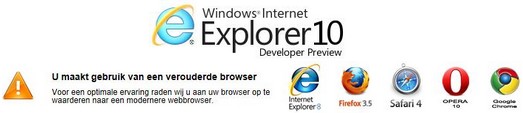
Tot slot nog een geintje
Windows 8 heeft Internet Explorer 10 aan boord. Log je in op Helpmij.nl dan wordt je vertelt dat je een verouderde browser gebruikt. Voor een optimale weergave wordt Internet Explorer 8 (als het om IE gaat) aanbevolen, terwijl je, als je Internet Explorer 9 gebruikt, geen melding krijgt.
Hard werkende beheerders, voor jullie de schone taak om ‘t één en ’t ander aan te passen, pas dan kunnen wij het gebruik van Internet Explorer optimaal ervaren.
|
Hiren's BootCD: reparatie van een gesloopte Windows installatie
|
Auteur: Jan Stedehouder
|

|
Aan het eind van het vorige artikel over Hiren's BootCD gaf ik aan dat het eigenlijk niet de bedoeling is om de tools uit te testen met een Windows-installatie waar je graag nog even mee wilt blijven werken. Spelen moet je mijns insziens beperken tot virtuele bakken of een computer die je voor dat doel apart houdt. Helaas, voor mij dan, was ik gedwongen om Hiren's BootCD direct in te zetten om mijn Windows desktop te repareren. Wat was er aan de hand?
Maar wacht even, jij bent toch een Ubuntu man?
Klopt. Ik doe bijna alles onder Ubuntu, maar zowel op de desktop als de laptop is Windows altijd aanwezig als dual-boot optie. Daar zijn verschillende redenen voor, niet in de laatste plaats omdat ik vooral schrijf voor Windowsgebruikers die met Ubuntu aan de slag willen. Het is dan wel prettig dat ik weet hoe Windows werkt en uit de eerste hand kan ervaren wat wel en niet goed gaat bij het overstappen van Windows naar Ubuntu. En ik ben liefhebber van een aantal games die simpelweg niet onder Ubuntu draaien. Jullie snappen dat de Windowsdesktop gewoon goed moet presteren voor die games.
Wat was het probleem?
Een tijdje geleden besloot ik om de abonnementen voor televisie, telefonie en internet maar eens te bundelen. Dat scheelde mij een paar tientjes per maand, wat met de doorlopende economische crisis mooi is meegenomen. De overstap leverde een belangrijk nadeel op. Ik stapte over van een ADSL-aanbieder naar een kabelaanbieder en dan staat de modem/router direct op een hele andere plek in het huis, met als gevolg dat er een gat was ontstaan van 6 meter tussen de router en de plek waar mij netwerkkabels de rest van het huis in gingen. Op zich een oplosbaar probleem, maar voor het aanleggen van nieuwe kabels had ik geen tijd. In het pakket van de kabelaanbieder zat een USB wifi stick van Thomson en die kon prima dienst doen als tijdelijke oplossing voor mijn desktop. Of liever gezegd, “had prima dienst kunnen doen”, want het stuurprogramma dat werd geïnstalleerd was zo
gruwelijk brak (en online was geen beter alternatief te vinden) dat de CPU structureel naar 100% liep. Het stuurprogramma legde mijn computer compleet lam, maakte 'm compleet onbruikbaar.
De eerste oplossing was om het stuurprogramma dan maar te verwijderen, maar het deïnstallatieprogramma werkte niet mee. Het programma werd ten dele verwijderd, maar het gewraakte stuurprogramma legde de zaak bij de opstart direct lam door 100% CPU naar zich toe te trekken. De tweede oplossing was om de zaak terug te zetten naar een eerder herstelpunt. Dat duurt altijd even, maar helaas. Zelfs radicaal terugplaatsen naar een punt dat twee maanden eerder was aangemaakt loste het probleem niet op. Hardnekkig dus.
Mijn Ubuntu-installaties lopen ook wel eens vast. Dan is het een kwestie van cd in de cd/dvd-drive, herstarten, opnieuw installeren, programma's selecteren die ik gebruik, installeren en na maximaal derig minuten ben ik weer aan het werk. De laatste keer dat ik Windows opnieuw installeerde was ik in totaal 8 uur bezig, inclusief het binnenhalen van stuurprogramma's, updates en het installeren van de verschillende softwarepakketten. Het terugplaatsen van een image is sneller, maar ik had helaas geen goed image voor handen. Kortom, dit was de ideale gelegenheid om Hiren's BootCD in te zetten als alternatief voor compleet opnieuw beginnen.
Stap 1 – Hoe krijg ik het dolgedraaide stuurprogramma weg?
Hiren's BootCD laat zich opstarten in een actieve Windowssessie (dubbelklik op HBCD Menu in de directory van de cd). Onder Programs, Cleaners vond ik twee tools voor het verwijderen van programma's: MyUninstaller en Revo Uninstaller.
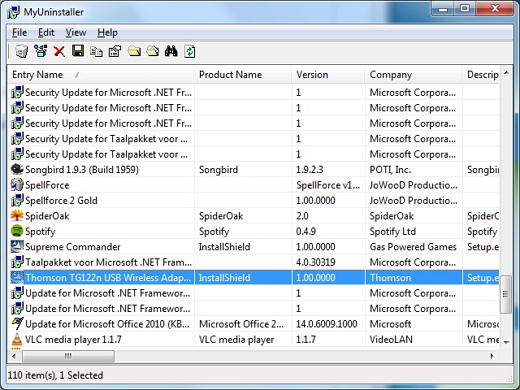
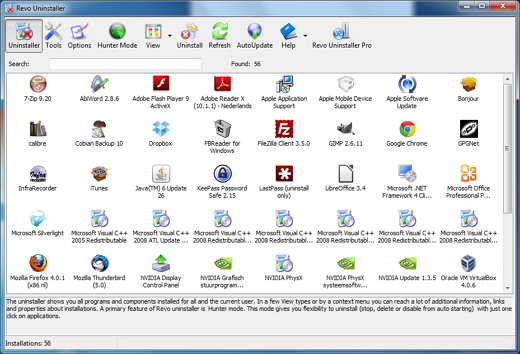
Beide programma's zijn van het internet te downloaden (ook in het Nederlands), dus je zou kunnen stellen dat je daar Hiren's BootCD niet voor nodig hebt. Maar vergeet niet dat in mijn geval het zoeken op het internet een persoonlijke hel was geworden (100% CPU, dolgedraaid stuurprogramma) en met de cd had ik de tools gelijk voor handen. Mijn keuze viel op Revo Uninstaller. Een paar redenen: op de eerste plaats vond ik de vormgeving een stuk aantrekkelijker en op de tweede plaats geeft MyInstaller wel meer informatie over het te verwijderen programma maar niet meer verwijdermogelijkheden. Dat laatste was nodig om het probleem op te lossen.
Standaard opent Revo Uninstaller met het venster Uninstaller. Een klik op Options maakt duidelijk dat het mogelijk is om het programma met een Nederlandstalige interface te krijgen, maar de taalpakketten zijn niet beschikbaar op Hiren's BootCD. Onder Tools vind je onder andere de AutoRun Manager, waarmee je inzicht hebt in de programma's die automatisch worden opgestart. Die tool kwam later nog van pas. Het pictogram Hunter Mode klinkt wel stoer, maar verplaatst zo op het eerste gezicht het programma naar de taalbalk zodat het op de achtergrond blijft draaien. Voor de betaalde versie van Revo Uninstaller is dat nuttig (real-time monitoring), maar voor de gratis versie op de cd minder zinvol.
Hoe verliep de hele opruimactie? We gaan er stap voor stap doorheen.
|
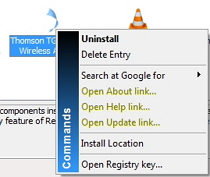
|
1. Klik met de linkermuisknop op het programma.
2. Klik op Uninstall.
Revo Uninstaller biedt meerdere opties onder de linkermuisknop. Je kan direct naar de registersleutels gaan van het programma of op Google meer informatie zoeken.
3. Het programma vraagt nu in welke modus je wilt deïnstalleren.
|
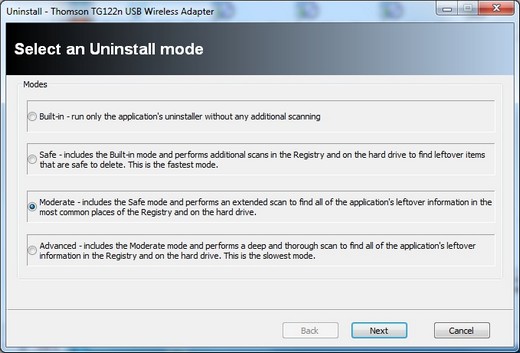
De modus Built-in doet niet meer (of minder) dan het opstarten van de oorspronkelijke deïnstallatie. Het loopt op tot de modus Advanced waarbij Revo Uninstaller op zoek gaat naar alle mogelijke verwijzingen en onderdelen in het register en op de harde schijf. Ik koos voor Advanced want ik wilde echt zeker weten dat er geen spoor van het stuurprogramma over zou blijven.
4. Klik op Next.
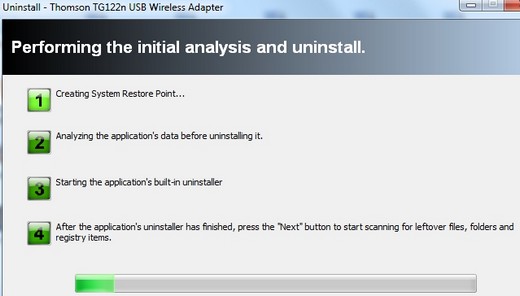
Het programma doorloopt nu drie stappen, te beginnen bij het maken van een systeemherstelpunt, het analyseren van de plekken waar het programma stukken heeft opgeslagen en opstarten van de normale deïnstallatie.
5. Klik op Next.
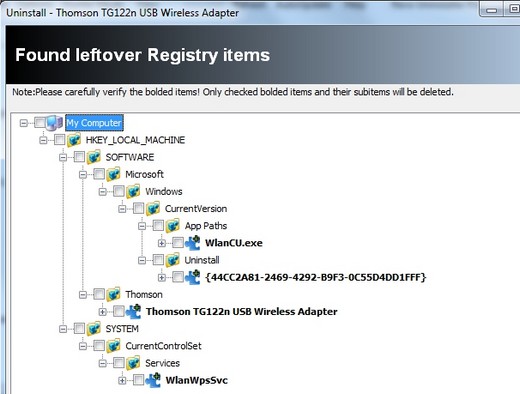
6. Revo toont de registersleutels die na deïnstallatie zijn achtergebleven. Klik op Select all en vervolgens op Delete.
Een waarschuwing is hier, en bij de volgende stappen op zijn plaats. Kijk eerst even goed welke sleutels (of straks, onderdelen) zijn geselecteerd. In dit voorbeeld zijn ook echt uitsluitend Thomson-specifieke onderdelen genoemd, maar bij andere deïnstallaties ben ik ook verwijzingen naar Firefox of Java tegengekomen. En het was niet de bedoeling dat die werden 'gesloopt' ;-) .
7. Klik op Next.
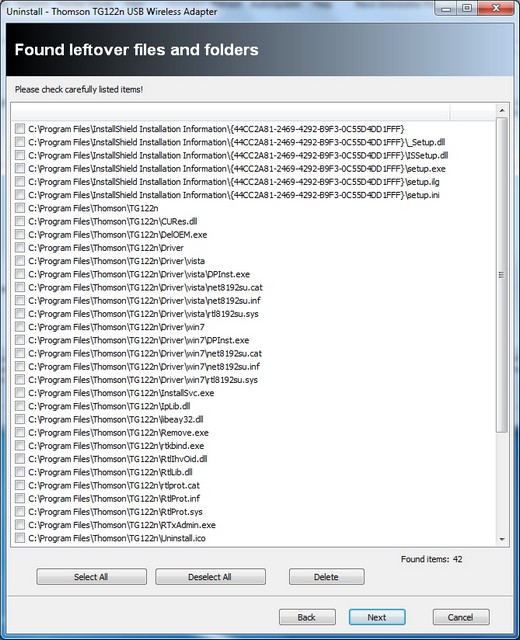
Revo laat nu zien welke programma-onderdelen zijn achtergebleven na de deïnstallatie. Voor mij werd duidelijk waar het probleem lag, want het stuurprogramma zelf was nog gewoon aanwezig.
8. Klik op Select All en vervolgens op Delete.
De geselecteerde onderdelen worden naar de prullenbak verplaatst. In mijn geval was dit met uitzondering van de nog geladen onderdelen van het stuurprogramma. Die zouden bij een volgende herstart verdwenen moeten zijn.
En dat was ook zo. Bij de herstart was al duidelijk dat mijn desktop een heel stuk sneller was geworden en programma's als GIMP en LibreOffice startten weer in seconden op, in plaats van minuten. Maar het probleem was nog niet helemaal opgelost. We gaan verder met de schoonmaakoperatie.
9. Herstart Revo Uninstaller, klik op Tools en vervolgens op Autorun Manager.
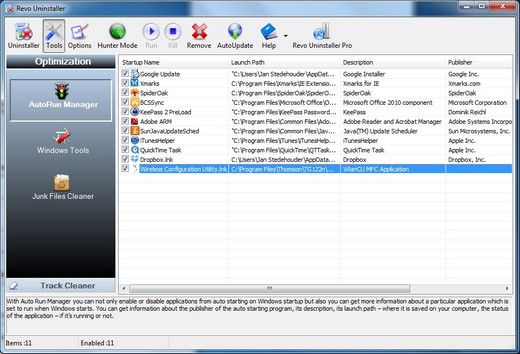
In het overzicht is te zien dat er nog steeds een link was naar het stuurprogramma van Thomson. Nu liep/loopt die link wel dood, maar die had eigenlijk ook verwijderd moeten worden.
10. Verwijder handmatig het vinkje bij de betreffende regel.
Nu ik toch bezig was, heb ik direct van Revo Uninstaller gebruik gemaakt om een hoop andere troep weg te halen.
Stap 2 – Is dit het enige probleem?
Het dramatisch trager worden van de desktop was snel terug te voeren op het brakke stuurprogramma, maar ik werk lang genoeg met Windows om niet direct de vraag te stellen of er ook geen andere oorzaken zijn zoals malware.
Op Hiren's BootCD is Avira Antivir aanwezig en dit was een prima gelegenheid om dit direct te testen. Voor deze test werd de computer herstart met de cd in de cd/dvd-drive. En vervolgens bleek dat het nog niet zo eenvoudig is om een virusscan te draaien met Hiren's BootCD.
Het eerste probleem was dat via de cd de netwerkverbindingen niet automatisch worden opgestart, waardoor Avira de nieuwste virusdefinities niet kon downloaden. Dit is snel op te lossen door naar Start, Settings Network Connections te gaan. Op dat moment activeert Hiren's BootCD de netwerkverbinding en kun je online.
Avira biedt vier verschillende scanopties en vervolgens meerdere opties voor wat het met geïnfecteerde bestanden moet doen. Feitelijk werkt alleen maar de optie om de bestanden te scannen en te rapporteren over het al dan niet geïnfecteerd zijn. Wil je de geïnfecteerde bestanden in quarantaine plaatsen of verwijderen, dan krijg je de melding dat de licentie daarvoor ontbreekt. Dat was dus het tweede probleem.
Bij de scan gaf Avira aan dat het een trojan op mijn systeem had gevonden (voor de liefhebbers TR/Crypt.XPack.Gen). Ik heb vervolgens geprobeerd om via de webbrowser van Hiren's BootCD een online scanner op te starten. Op de cd staat de Opera webbrowser en meerdere online scanners weigerden simpelweg met die browser samen te werken. Dat was probleem 3.
Al schrijvende staat op de achtergrond Trend Micro HouseCall te draaien, op zoek naar de trojan die door Avira is gevonden. Inmiddels is HouseCall twee uur verder en is 61% van mijn systeem onderzocht. Zonder de trojan te hebben gevonden. Zou de Avira een “false negative” als vierde probleem aan het lijstje toevoegen?
Hoe verder?
Mijn Windows desktop draait gelukkig weer als een zonnetje, maar deze ervaring toont wel aan dat het tijd wordt om weer een goede, actuele image te maken van mijn harde schijf. Hiren's BootCD moet dat ook kunnen. Meer daarover in het volgende artikel.
En dan nog even dit
Ik ben vorige week begonnen met een campagne tegen het gebruik van gesloten standaarden in het onderwijs. De directe aanleiding is de constatering dat 5 tot 10% van de leerlingen geen gebruik kunnen maken van online schoolomgevingen door het gebruik van Silverlight. Ouders en leerlingen die daarover klagen krijgen te horen dat ze maar op Windows moeten overstappen. Dat noemen we gedwongen winkelnering. Het gebruik van Silverlight voor online schoolomgevingen is onnodig en legt overbodige beperkingen op. Door gebruik te maken van open standaarden is een platform-onafhankelijke toegang (dus ongeacht het besturingssysteem, de webbrowser of het device) mogelijk. Meer over de campagne staat hier. Wil je ook de petitie ondertekenen? Dat kan dan hier. Uiteraard hartelijk dank.
Dit artikel is beschikbaar onder de Creative Commons Naamsvermelding-NietCommercieel-GelijkDelen 3.0 licentie.
|
Wigi Microsoft Excel MPV geworden
|
Auteur: CorVerm
|

|
Het doet ons veel genoegen te kunnen melden dat Wigi de eer ten deel is gevallen om de Microsoft Excel Most Value Professional (MVP) titel toegekend te krijgen. Dat deze titel niet zomaar toegekend wordt mag duidelijk zijn, daar komt veel voor kijken en is het noodzakelijk dat je je sporen meer dan verdient hebt, in dit geval op Excelgebied.
Namens de redactie en de hele crew van Helpmij.nl feliciteren we je van harte Wim, ga zo door.
Wil je Wigi ook jouw felicitaties doen toekomen? Klik dan hier.
|
Interview met Eagle Creek
|
Auteur: mumzel
|

|
Dit keer een interview met verenigingslid en oud-redacteur: Eagle Creek

Goedemorgen Eagle Creek, mogen we weten wat je echte naam is, je leeftijd en je status??
Een hele goedemorgen Mumzel. Mijn echte naam, net als mijn leeftijd en status, houd ik liever 'minder publiek'. Geheim klinkt weer alsof ik iets te verbergen heb, maar ik ben wel gesteld op mijn (online) privacy. Laten we het erop houden dat ik onder de 30 ben.
Ben je nog met een opleiding bezig? Zo ja welke?
Ik volg op dit moment een opleiding die zich richt op informatiebeveiliging. Voor velen is dit gelijk aan computerbeveiliging, maar het gebied is veel breder dan dat alleen. Concreet komt het erop neer dat bedrijven tegenwoordig steeds meer "informatie" als een bedrijfsonderdeel zien. Het is mijn taak deze informatie te beveiligen op de gebieden van beschikbaarheid, integriteit en vertrouwelijkheid. En dat betekent dus dat een technische oplossing niet altijd het antwoord is: het voorlichten van mensen d.m.v. workshops of het management instrueren kan hier bijvoorbeeld ook onderdeel van zijn.
Je bent al gebruiker/helper van het forum sinds 3 oktober 2002, hoe ben je daar verzeild geraakt?
Iets langer zelfs! Sinds juni 2002 waar ik al virtueel rond op de site. Eigenlijk is het heel simpel: een vriend van mij zat destijds op het forum en vroeg of ik het ook niet leuk zou vinden om lid te worden. Ik had nog nooit van Helpmij.nl gehoord, maar het leek me wel wat. Zo gezegd, zo gedaan. Sindsdien ben ik nooit meer (echt) weggegaan.
Je bent verenigingslid, hoe is dat gekomen?
De vereniging werd opgericht in een tijdperk dat het slecht ging met Helpmij.nl. Omdat ik destijds erg actief was op het forum, besloot ik dat ik een bijdrage wilde leveren. Hoewel die noodzaak er nu misschien niet meer is, zie ik er ook geen kwaad in. Ik ken een aantal mensen persoonlijk, en draai al zolang mee dat ik vind dat het er bijna bij hoort.
Ik zie je jaarlijks bij de Helpmijdag, wat vind je daar het leukst?
De Helpmijdag bezoek ik eigenlijk vanuit traditie. Ik was er voor het eerst bij in 2003, als ik het goed zeg, en ben sindsdien (bijna) elk jaar geweest. En hoewel ik (helaas) weinig actief ben op het forum, vind ik het leuk om de wat oudere garde in het echt te ontmoeten. Tevens vind ik het leuk kennis te maken met de nieuwere bezoekers.
Wanneer ben je begonnen met 'computeren' en waar komt je belangstelling voor computers vandaan?
Mijn interesse in computers begon op de basisschool. Daar vond ik het leuk om op de computers te werken. Toen ik zelf mijn eerste pc kreeg, een mooie beginnersbak van de kennis van een familielid, ben ik het ook leuk gaan vinden om mét en in computers te werken. Door de jaren heen heb ik mijzelf diverse vaardigheden aangeleerd, van hardware tot serverbeheer. Ook ben ik gecertificeerd op bijvoorbeeld Microsoft-software en Cisco-netwerken. De laatste jaren heb ik ook enkele IT-functies vervuld.
Wat voor computer(s) heb je zelf en waar gebruik je die het meest voor?
Ik heb een batterij computers, die ik voor uiteenlopende zaken gebruik. Daar technologie mijn interesse heeft, vind ik het leuk om met "alles" te werken. Mijn
'hoofd-pc' kent de volgende specificaties:
- Gigabyte EX58-UD5
- Intel Core i7 920
- 12 GB RAM DDR3 1600
- Intel X25-M Postville 160 GB
- Sapphire Radeon HD 5870 Vapor-X
Dit alles staat in een Cooler Master ATCS 840 en draait op Windows 7 Ultimate.
Ik doe eigenlijk van alles met deze pc (games, virtualisatie, 'kantoorwerkzaamheden', etc.), behalve knutselen. Daar heb ik aparte pc's voor.
Wat is je favoriete software programma?
'Oef'. Ik kan zo niet zeggen dat ik een favoriet programma heb. Programma's die ik erg prettig vind, zijn programma's die functioneel zijn en goed functioneren. Een voorbeeld hiervan vind ik persoonlijk TomTom Home en TomTom's PDN's. Je kunt bij het gebruik van deze programma's merken dat er echt nagedacht is over hoe de eindgebruiker met het programma om zal gaan, en niet alleen over wat het programma moet kunnen. Sommige applicaties kennen wel 8 menudieptes met per stuk 10 tot 20 opties. Daar is voor een eindgebruiker geen lol meer aan. Hoewel ik een beheerdersmentaliteit heb kan ik mij hier wel eens aan storen.
Kortom: elk programma dat "lekker" werkt en een aanzienlijke bijdrage levert aan hetgeen je uit wilt voeren, is wat mij betreft een aanrader.
Als ik dan toch een applicatie moet noemen is het de
muziekspeler Winamp. Hoewel ik niet alle functies van het programma gebruik, heb ik het bewust gekocht en vind ik het zeer prettig werken.
Heb je/onderhoud je zelf een website?
Jazeker. Dat is de website www.nucia.eu. Deze richt zich primair op computerbeveiliging.
Wat is het gekste wat je ooit hebt meegemaakt op gebied van computers?
Door de jaren heen heb ik veel gekke dingen meegemaakt. Op Nucia houd ik bijvoorbeeld een blog bij waarin ik vreemde foutmeldingen plaats. Dit vind ik bijvoorbeeld een klassieker, hoewel ik over deze ook lang na heb moeten denken. De mooiste melding, die ik helaas niet heb vastgelegd, heb ik echter ooit gekregen in Access 2000: "there is no text for this error message". Veel onbruikbaarder krijg je ze niet.
In een professionele IT-omgeving heb ik ooit een keer meegemaakt dat een gebruiker zich niet aan kon melden op het domein. De foutmelding deelde mee dat de gebruiker lid was van meer dan 1000 (!) security groups, wat het aanmelden verhinderde. Hoewel dit
uiteraard een door mensen veroorzaakt probleem was, vond ik het wel een uniek probleem. Het geeft ook maar weer eens aan dat automatisering mensenwerk is: computers zijn en blijven (voorlopig) ondersteunend.
Wat is je standpunt ten aanzien van sociale netwerksites zoals Facebook, Linkedin, Twitter, Hyves?
Hmm.. Ik kan niet zeggen dat ik daar echt een standpunt over heb. Zelf maak ik er weinig gebruik van. Ik heb wel een Twitter-account, waar ik bijvoorbeeld af en toe dingen op deel die ik interessant vind. Ik probeer hier niet echt een bepaalde boodschap mee uit te dragen. Ik denk dat social media sites een fenomeen zijn waar we nu mee te maken hebben, en dat het een gezonde ontwikkeling is, mits er goed mee omgegaan wordt. Dus: niet tweeten over elke scheet die je laat, niet je avondje stappen naar je collega's toe delen en gewoon je gezonde verstand gebruiken. Nieuw medium, nieuwe regels. Men moet hieraan wennen, en de sites zelf ook. Hoort er allemaal bij ;-).
Heb je nog andere hobby's behalve computers?
Fietsen, autorijden en met de hond bezig zijn.
Welk genre boeken, films en muziek houd je van?
Ik ben heel divers ingesteld. Ik lees, kijk en luister van alles. Als je enigszins een rode draad zou moeten aangeven dan zou dat zijn avontuur/mysterie voor boeken, actie/spanning voor films en 80's voor muziek. Maar zoals ik zei, beperkt het zich daar totaal niet bij. Een documentaire of een uurtje trance kan me, als ik ervoor in de stemming ben, net zo goed plezieren, om maar wat te noemen.
Heb je een tip voor de lezers?
Een tip op computergebied? Die komt dan voort vanuit mijn vakgebied: gebruik je verstand. Hoe vaak ik op mijn eigen site geen dingen zie als "Het programma dat ik wilde starten werd geblokkeerd. Ik kreeg een foutmelding die aangaf dat doorgaan een mogelijk gevaar opleverde voor mijn computer. Toen ik op 'toch doorgaan' klikte, werkte het nog steeds niet".
Ik snap dat computers als leek best wel ingewikkeld kunnen zijn. Maar bedenk gewoon even of elke handeling die je doet wel goed is. Hetzelfde geldt voor de informatie die je deelt met anderen: als iemand je op straat aanspreekt, en in gebrekkig Nederlands tegen je zegt "Goedendag meneer, ik ben van uw bank. In verband met ons nieuwe computersysteem moeten wij uw gegevens bevestigen. Als u mij uw bankpas en pincode geeft, maak ik alles voor u in orde", zul je hier
nooit intrappen. Waarom gebeurt dit dan wel online?
Denk niet te snel "ik snap het niet, het zal wel goed zijn". Als je twijfelt, wacht dan even. Bedenkt wat het ergste is dat er gebeurt als je iets niet doet, en als je iets wel doet. Als je dit programma nu wel uitvoert, raakt de pc mogelijk besmet. Als je het nu niet uitvoert, kun je even niet met het programma werken tot je navraag hebt gedaan. Wat is erger? Als je nu je bankgegevens doorgeeft, wordt je rekening mogelijk geplunderd. Als je dat nu niet doet, wordt misschien hetgeen van kracht waar men mee dreigt. Klopt dat? Zou een bank zomaar klanten afsluiten? Één telefoontje heldert dit op.
Dus: 'Wees kritisch'.
Heb je verder nog een opmerking?
Bedankt voor het interview!
Jij ook bedankt Eagle Creek! Leuk dat het me gelukt is om je na al die jaren eens aan de tand te voelen. Het geeft ondanks de 'minder publieke' deling van je privégegevens toch een inzicht in jou als persoon.
|
Ultrabooks, concurrentie voor tablets?
|
Auteur: Dillondarko
|

|
De laptopmarkt lijkt tegenwoordig al flink verzadigd. Fabrikanten halen alles uit de kast om op te vallen met hun producten, bijvoorbeeld door samen te werken met een bekende audiofabrikant. Intel heeft iets anders bedacht: de Ultrabook.
Een maand of vier geleden kwam Intel er voor het eerst mee op de Computex-beurs in Taiwan. Ultrabook zou een nieuwe term zijn voor dunne en lichte laptops. De specificaties zijn (grotendeels) vastgelegd door Intel, hardwarefabrikanten mogen de rest van de beslissingen nemen. Verder heeft Intel een budget een slordige 300 miljoen dollar uitgetrokken om fabrikanten te helpen Ultrabooks te ontwikkelen.

Intel claimt het gemak van een tablet en de performance van een pc in één apparaat te combineren.
Specificatie
De specificatie voor de eerste lichting Ultrabooks ziet er als volgt uit:
- Dikte: maximaal 20 mm
- Gewicht: maximaal 1.4 kg
- Batterijduur: minimaal 5 uur
- Optische drive: geen
- Harddisk: SSD
- CPU: Intel Sandy Bridge CULV (Consumer Ultra Low Voltage) Core i5- en i7-processors
- GPU: Intel HD 3000 series
- Prijs: maximaal 1000 dollar.
Aan de specificaties te zien zullen Ultrabooks geen langzame laptops worden, wat wel het geval was met eerdere Intel Atom-gebaseerde machines. Fabrikanten kunnen aardige machines maken die aan deze eisen voldoen, en er is genoeg ruimte om zelf te beslissen in welke hardware wordt geïnvesteerd of juist bezuinigd. Voldoet een laptop niet aan de Ultrabook specificatie, zal deze ook niet onder de Ultrabook-vlag verkocht mogen worden.
Eerdere ultraportables
Eigenlijk is het idee van de Ultrabook niet nieuw. De al in 2008 uitgebrachte Macbook Air van Apple voldoet aan de meeste criteria. Kijk je naar eerdere ultraportables kom je bijvoorbeeld de Toshiba Portégé-serie tegen, maar zelfs de Sony VAIO X505 serie uit 2003 lijkt er qua specificaties al aardig op. Het enige nadeel van deze ultraportables was de prijs, die lag al snel boven de €1500,-. Dit najaar komt er verandering in: de eerste Ultrabooks gaan dan de schappen in.

Toshiba had met de Portégé-serie al (dure) ultraportables in het assortiment.
De eerste Ultrabooks
De eerste echte Ultrabooks zijn inmiddels al aangekondigd. Asus, Acer, Lenovo en Toshiba zijn bereid de eerste stappen te zetten in het nieuwe segment, en pakken dan ook uit met de volgende modellen:

Asus UX31: De eerste officiële Ultrabook met een gewicht van 1,29kg, een 13,3" scherm, een Intel Core i5 of i7-processor en een dikte van 18mm. De prijs komt te liggen tussen de €900,- en €1200,-, je vindt hem vanaf begin december in de schappen.

Toshiba Portégé Z830: Met zijn 1,02kg aangeprijsd als lichtste Ultrabook tot nu toe. Het is met zijn 15mm dikte ook meteen de dunste. Verder is deze machine voorzien van een TPM-module, vingerafdruklezer en een VGA-aansluiting. De laptop komt in de eerste week van november beschikbaar, de prijs is nog niet bekend gemaakt.

Acer Aspire S3: Voor een bedrag van €799,- is het direct de goedkoopste aangekondigde Ultrabook. Het is een 13,3" model voorzien van een Core i5 en een 20GB SSD. De machine weegt 1,24kg en is maximaal 17mm dik. De Aspire S3 is te koop vanaf november.

Lenovo IdeaPad U300s: De prijs is nog niet bekend, de hardware wel: 13,3" met een Core i5, 128GB SSD en één USB 3.0-poort. De Ultrabook krijgt verder een aluminium unibody mee, weegt 1,23kg en is maximaal 16mm dik.
Strijd met de tablet
Intel heeft aangekondigd dat het potentieel van de Ultrabook de huidige generatie ultraportables ruimschoots overtreft. Waar we dit jaar de eerste generatie Ultrabooks zullen zien, staat de volgende generatie al gepland voor 2012. Tegen die tijd zullen ze ook voorzien worden van Intel's Ivy Bridge-chips. Ook worden dit machines met touchscreens, waardoor ze eigenlijk krachtige tablets met een toetsenbord worden.

De Asus Transformer: een krachtige tablet met optioneel toetsenbord.
Rennen naar de winkel?
Bovenstaande Ultrabooks zijn mooie machines, geschikt voor zowel persoonlijk als zakelijk gebruik. Het zijn relatief krachtige machines met een behoorlijke accuduur, en bieden in vrijwel alle gevallen de aansluitingen en functionaliteit die je nodig hebt. Zoek je op dit moment een laptop, dan kun je al een Ultrabook overwegen. Het enige nadeel is momenteel het kleine aanbod van Ultrabooks. De meeste fabrikanten wachten af en zijn benieuwd hoe de eerste generatie het er vanaf brengt.
Als je even geduld hebt is de kans groot dat over een maand of drie de prijzen alweer een stuk gezakt zijn. Wacht je echter tot volgend jaar, dan kun je Ultrabooks krijgen met Windows 8, een touchscreen en Intel's Ivy Bridge-chips. Heb je de tijd tot 2013, is het misschien leuk om te weten dat Intel plannen heeft Ultrabooks te introduceren met een accuduur van 24 uur. Het lijkt nu misschien wat optimistisch, maar we wachten af.
|
Amazon komt met een tablet
|
Auteur: jackall
|

|
Amazon.com komt met de verkoop van tablets.

De tablets van Kindle zou volgens zeggen een directe concurrent van Apples iPad moeten worden qua techniek en vooral vanwege de prijs van max $199,-
De tablets van Kindle komt in maar liefst 5 verschillende versies.
Te weten: Kindle(basisversie), Kindle Touch, Kindle Touch 3G, Kindle keyboard en de Kindle keyboard 3G.
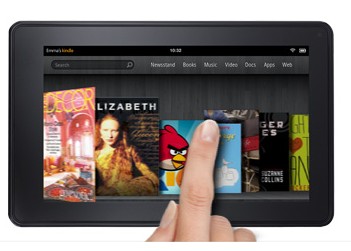
Net als de tablets van alle andere merken doet deze zich niet onder qua prestaties en de mogelijkheden.
De mogelijkheden op een rij:
- Apps en Games
- Kijken van films en tv prgramma''s
- Lezen van E-books
- Internetten (wireless)
De technische details:
• 7 inch multi touch display met een resolutie van 1024 x 600 pixels, 16 miljoen kleuren.
• Formaat is slechts 190mm x 120mm x 11.4mm en weegt slechts 413 gram.
• 8GB interne opslag.
• Gratis Cloud opslag van Amazon content.
• Levensduur van de batterij is 8 uur afhankelijk van gebruik wireless.
• Compatible met de huidige wireless standaarden.
• USB 2.0-miniportaansluiting.
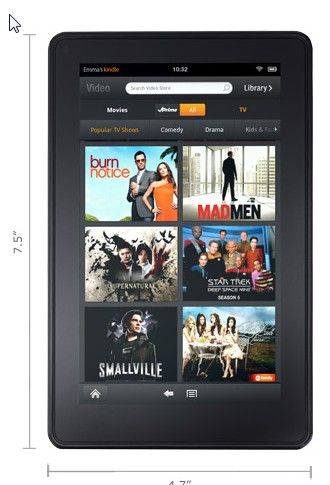
|
SpicyLemon lanceert NOD32 en ESET Smart Security versie 5
|
Auteur: ErpCity
|

|
SpicyLemon lanceert NOD32 en ESET Smart Security versie 5
Beveiligingsspecialist SpicyLemon heeft op 13 september de vijfde generatie van beveiligingsproducten van ESET, NOD32 Antivirus 5 en Smart Security 5, gelanceerd.
Een van de nieuwe features is een speciale instelling voor gamers. Daarnaast is de nieuwe versie onder andere voorzien van HIPS en cloud powered scanning (live grid). Ook ouderlijk toezicht en verwisselbare media controle zijn onderdeel van de beveiliging. ESET Smart Security 5 is nu 3 maanden gratis uit te proberen.
ESET NOD32 Antivirus 5 en ESET Smart Security 5 blokkeren proactief de nieuwste bedreigingen. Dankzij real time informatie, direct uit de cloud, houdt het viruslab van ESET de beveiliging altijd up-to-date tegen de laatste internetbedreigingen. Dus of het nu gaat om surfen, mailen of internetbankieren; je kunt continue rekenen op de beste bescherming. ESET HIPS (Host Intrusion Prevention System) biedt de gebruiker de mogelijkheid om het gedrag van het systeem aan te passen. Regels voor het register, actieve processen en programma’s kunnen worden gespecificeerd en de beveiligingsopstelling kan worden gefinetuned.
Gamen zonder afleiding
Nieuw is de gamer mode. In schermvullende weergave gaat de beveiligingssoftware automatisch in stille modus werken. Dit verlaagt de systeembelasting zodat de gamer zich kan concentreren op het spel zonder afgeleid te worden door bijvoorbeeld pop-ups en waarschuwingen. Het onderdeel ouderlijk toezicht, ook nieuw in de beveiliging, stelt ouders in staat sites te blokkeren welke schokkend materiaal kunnen bevatten. Blokkeren kan op 20 voorgedefinieerde categorieën. De verwisselbare media controle houdt bedreigingen tegen die het systeem proberen binnen te komen via usb-sticks, cd's en dvd's. Een belangrijke feature omdat uit statistieken blijkt dat verwisselbare media in toenemende mate malware en virussen verspreiden. De producten hebben een zeer lage systeembelasting en zijn makkelijk te navigeren.
3 maanden gratis trial
SpicyLemon biedt iedereen de kans om kennis te maken met beveiliging op het hoogste niveau; geïnteresseerden kunnen op www.eset.nl/movie gratis een trial van ESET Smart Security 5 voor drie maanden downloaden.

|
Nitro PDF Reader
|
Auteur: CorVerm
|

|
Hoewel Nitro PDF Reader een tamelijke nieuwkomer is heeft het een keur aan functionaliteiten in huis. Bovendien beschikt het programma over een zeer frisse look en is het een lust voor het oog om er pdf-jes mee te lezen. Buiten de frisse look beschikt het over geavanceerde mogelijkheden. Formulieren invullen en opslaan, eenvoudige documenten omzetten naar pdf, notities aan een pdf-document toevoegen en tekst geel markeren, onderstrepen of doorhalen.
Het lint

|

Afbeelding 2
De werkbalk Snelle toegang is simpel uit te breiden waardoor er nog meer gebruikersgemak beschikbaar komt.
|
| De reader beschikt, net als in de laatste Microsoft Office-versies, over een lint en heeft daardoor een goed overzicht wat betreft de mogelijkheden die de reader biedt. Prettig is dat het lint te verbergen is, waardoor er meer ruimte ontstaat om het pdf-bestand te lezen. Klik met de rechtermuisknop in de werkbalk en kies voor Het lint minimaliseren. |
|
De knoppen
Aan de hand van de knoppen vertellen we wat de diverse, leuke functies zijn. Maar deze functies zijn niet bedoeld voor misbruik van andermans werk. Laten we dat benadrukken. Bedenk dat het kopiëren/overnemen van andermans tekst en/of afbeeldingen je letterlijk duur kan komen te staan.
|
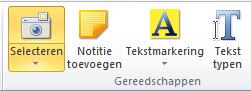
Afbeelding 3
|
Onder de knop Selecteren vind je twee mogelijkheden: tekst en afbeeldingen, of een Snapshot (afbeelding). Het geselecteerde kun je kopiëren en plakken in een ander document.Waarbij opgemerkt dat deze functie uitstekend tekst maar minder goed afbeeldingen kopieert.
|
|
Gebruik voor het kopiëren van een afbeelding liever de optie Snapshot. De kopie komt op het klembord terecht vanwaar het te plakken is in… waar je maar wilt. In een nieuwe of bestaande pdf is het mogelijk om een (of meerdere) notitie(s) te plaatsen. De notitie ziet er zo  uit. Plaats je een notitie dan kun je tekst typen in een soort kladblokje, dubbelklik op het notitie icoontje en de notitie verdwijnt uit beeld. Dubbelklik op het icoontje om de notitie weer in beeld te krijgen. (Afbeelding 5) uit. Plaats je een notitie dan kun je tekst typen in een soort kladblokje, dubbelklik op het notitie icoontje en de notitie verdwijnt uit beeld. Dubbelklik op het icoontje om de notitie weer in beeld te krijgen. (Afbeelding 5)
Drie mogelijkheden zijn voorhanden onder de knop Tekstmarkering, met name tekst markeren, onderstrepen of doorstrepen.
Klik je op de knop Tekst typen
dan kun je met de cursor een (niet zichtbaar) tekstvak tekenen, de cursor knippert op de plaats waar je kunt beginnen met typen. (Zie ook afbeelding 6) Het tekstvak is te selecteren door erop te dubbelklikken zodat de tekst gewijzigd kan worden en het tekstvak te verslepen is.
|
|
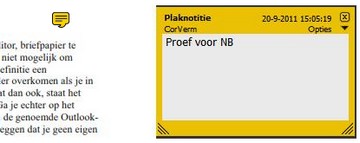
Afbeelding 5
|
|
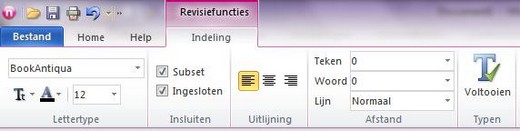
Afbeelding 6
|
|
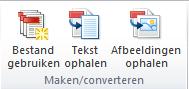
Afbeelding 4
|
De knop Bestand gebruiken maakt van een Word-document of van een html-bestand een pdf-bestand. Helaas geldt dit niet voor .odt (Open- of Libre Office). Let er op dat links niet zullen werken in de gemaakte pdf.
Tekst ophalen staat voor het omzetten van een pdf-bestand naar platte tekst.
|
|
De tekst wordt naar het klembord gekopieerd waarna je de tekst uiteraard kunt plakken in een andere toepassing.
Met afbeelddingen ophalen kopieer je alle afbeeldingen uit het pdf-bestand naar een van te voren opgegeven locatie.
|
Voor meer info over dit programma verwijzen we graag naar dit pdf-bestand, merk op dat ook in dat bestand de links niet werken.
Al met al heeft het programma een frisse look gecombineerd met een aantal leuke mogelijkheden. Bovendien is het een lichte applicatie die er weinig kracht van je computer vergt.
|
Fotowedstrijd Helpmij.nl: Winnaars bekend!
|
Auteur: profpc
|

|

De afgelopen tijd mocht iedere geregistreerde gebruiker 3 vakantiefoto's uploaden voor de Vakantiefotowedstrijd van Helpmij.nl. En de afgelopen twee weken mocht een ieder stemmen op de ingezonden foto's. De bedoeling was dat de vakantiefoto's een relatie met Helpmij.nl hadden.
En sinds gisteren zijn de winnaars van deze fotowedstrijd bekend!
Naast de beoordeling van het publiek, werden de inzendingen ook beoordeeld door een vakjury. De vakjury lette op originaliteit, echtheid (gephotoshopte foto's werden uitgesloten) en compositie.
En dit zijn de winnaars, gekozen door het publiek:
1ste prijs: rasger
Deze gebruiker heeft een
goednieuwe iPad2 gewonnen! |
 |
2de prijs: CorVerm
Deze gebruiker wint een cadeaubon
ter waarde van 100 euro van een online computerwinkel. |
 |
3de prijs: wktalen
Deze gebruiker wint ESET antiviruslicentie voor één jaar. Ook ontvangt deze winnaar een Helpmij.nl
pakket bestaande uit een pet,
laserpen en een USB-stick. |
 |
En de winnaar, gekozen door de vakjury is:
 |
| Terrarabo |
| Deze gebruiker wint een shock- en waterproof Olympus digitale camera. |
Ter promotie van het stemmen van vakantiefotowedstrijd zijn er ook nog (uit de poel van iedereen die gestemd heeft) random 3 winnaars gekozen.
De random drie winnaars zijn geworden:
| 1ste prijs: dragontune |
Deze gebruiker wint een cadeaubon ter waarde van 100 euro van een online computerwinkel. |
2de prijs:
tim687 |
Deze gebruiker wint ESET antiviruslicentie voor één jaar. Ook ontvangt deze winnaar een Helpmij.nl schrijfmap. |
3de prijs:
VanBree |
Deze gebruiker wint ook een ESET antiviruslicentie voor één jaar. Ook ontvangt deze winnaar een Helpmij.nl pakket bestaande uit een pet, laserpen en een USB-stick. |
Alle winnaars gefeliciteerd!!
Alle winnaars krijgen in de loop van de aankomende week een mail van de wedstrijdcommissie voor afhandeling van de prijzen.
|
Review ESET Smart Security 5
|
Auteur: DaniëlVerm
|

|

ESET Smart Security 5
ESET Smart Security 5 is de laatste nieuwe versie van ESET’s totaalpakket voor de beveiliging van de computer. Enkele functies van Smart Security 5 zijn de bekroonde virusscanner, razendsnelle firewall, anti-malware en anti-spyware. Nieuw in deze versie is onder andere de functie om de firewall in gamer-modus te zetten, waardoor gamen ongestoord verloopt; de systeemupdater die bijhoudt of de computer nog up-to-date is en ESET’s Live Grid, een preventiesysteem dat nieuwe ontwikkelingen bijhoudt op het gebied van opdoemende gevaren. Dit alles wordt geleverd in één overzichtelijk en lichtgewicht softwarepakket.
Zodra Smart Security 5 geïnstalleerd is, wordt het hoofdscherm gepresenteerd. Hierin staat een overzicht welke onderdelen er geactiveerd zijn, welke licentie de gebruiker heeft en een lijst met veelgebruikte functies die de eerste keer de virusscan, statistieken en ouderlijk toezicht bevat. De standaardinstelling garandeert de maximale beveiliging van het pakket waarbij alle functies ten volste gebruikt worden en er dagelijks één of meerdere updates uitgevoerd worden. Ook geeft het scherm altijd in de rechter bovenhoek aan of de aandacht van de gebruiker vereist is bij een probleem. Zo kan er bijvoorbeeld een systeem- of programmaupdate nodig zijn en kan de gebruiker hierop reageren.
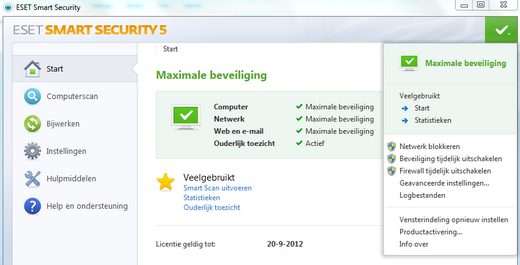
In de zogenaamde “Idle System State”, oftewel de staat van de computer als deze niet bezig is met het verwerken van acties van de gebruiker, heeft Smart Security maar 100 MB werkgeheugen nodig om te functioneren. Buiten deze staat kan het geheugengebruik oplopen tot 300 MB, dat nog steeds een aanzienlijk laag aantal is, vooral als je het vergelijkt met Norton (700 MB) of zelfs AVG die tot 850 MB van het geheugen nodig kan hebben om z’n taken uit te kunnen voeren. Op het gebied van brongebruik is Smart Security 5 alle andere soortgelijke programma’s altijd voor en is een zeer wenselijk aspect van het programma.
De firewall
De firewall in ESET is een zeer secuur, maar toch licht onderdeel van Smart Security 5. Als Smart Security eenmaal geïnstalleerd is, is er in principe geen omkijken meer naar. Deze firewall laat het dus niet aan de gebruiker over om te bepalen of één of meerdere processen wel of niet toegestaan mogen worden. Een van de onderdelen die dit zo soepel laten verlopen is ESET Live Grid waarmee ESET’s onderzoekscentrum door middel van gegevens van andere gebruikers bijhoudt wat nu wel of niet een schadelijke applicatie is. Verder houdt de firewall ook nog bij of toepassingen gewenst of ongewenst aangepast worden, om te voorkomen dat een virus zich manifesteert in het systeem.
Een leuke en vooral handige nieuwe functie van de firewall in Smart Security 5 is de Gamer-modus. In deze modus verschijnen er geen pop-up vensters en updates en geplande taken worden
uitgesteld tot na het gamen. Mede dankzij dit gegeven zal hierdoor het CPU-verbruik afnemen. Uiteraard werkt de systeembeveiliging nog door, maar zal geen acties verwachten van de gebruiker. De modus is verder niet alleen om het gamen makkelijk te maken, maar werkt bijvoorbeeld ook prima als de gebruiker een presentatie geeft met de computer. Die zal dan niet onverwacht onderbroken kunnen worden.
Antivirus
Al jaren staat ESET met hun NOD32-virusscanner in de top van beste virusscanners die er beschikbaar zijn. De virusscanner is namelijk niet alleen grondig en snel, maar is in vergelijking met andere aanbieders ook nog eens een licht proces voor de computer. Deze technologie is ook weer terug te vinden in Smart Security 5 en zorgt voor bescherming tegen virussen, malware, spyware en heeft ook een anti-spam filter voor e-mailaccounts. Voor dit onderdeel van Smart Security 5 is er het menu “Computerscan”. In dit menu is er de mogelijkheid om een snelle scan uit te voeren die alle lokale stations en het geheugen afgaat op virussen, malware en spyware. Ook is er uiteraard voor specifiekere gevallen de mogelijkheid om zelf te bepalen wat er gescand moet worden met de optie
“Aangepaste scan” en kunnen bestanden in de verkenner ook los gescand worden met behulp
van een scanoptie als men de rechter muisknop indrukt.
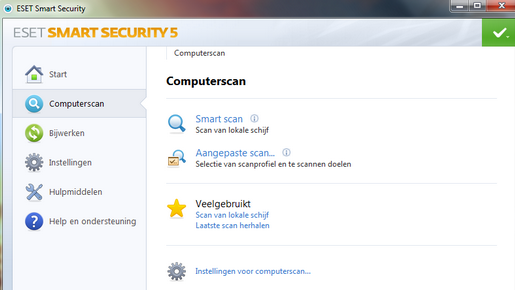
Verder worden de virusdefinities (de gegevens over bekende gevaren) dagelijks bijgewerkt om zo altijd de hoogst mogelijke bescherming te bieden. Hou daarbij rekening met het feit dat ESET ook nog gegevens ontvangt over kwaadaardige processen via Live Grid dat naast de virusdefinities nog een extra beveiligingslaag toevoegt. Het antivirus onderdeel biedt dus ten alle tijde een (pro-)actieve bescherming tegen kwaadaardige bestanden en kan gemakkelijk tegen de laatste nieuwe bedreigingen op.
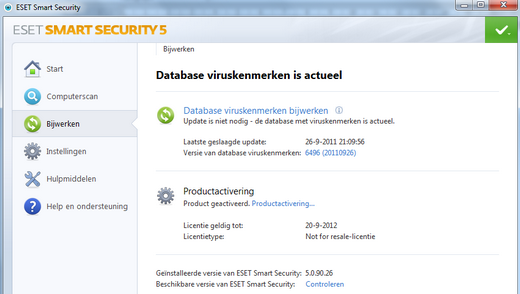
Instelbaarheid
Een beveiligingspakket voor de computer zou uiteraard niet compleet zijn als deze niet volledig aanpasbaar is en gelukkig biedt ESET daar een groot aantal mogelijkheden in. Zowel voor de doorsnee computergebruiker als de doorgewinterde computergebruiker is het mogelijk om gemakkelijk aanpassingen te maken in het systeem. In het menu “Instellingen” kan elk onderdeel van het programma uit- of ingeschakeld worden en eventueel tot in het detail aangepast worden. Door te klikken op één van de kopjes in het menu wordt er een overzicht getoond met basisinstellingen die gewijzigd kunnen worden. Voor de gevorderde gebruiker is er ook de mogelijkheid om naar de geavanceerde instellingen te gaan waar een weelde aan opties beschikbaar is om de onderdelen tot in de meest technische details aan te passen.
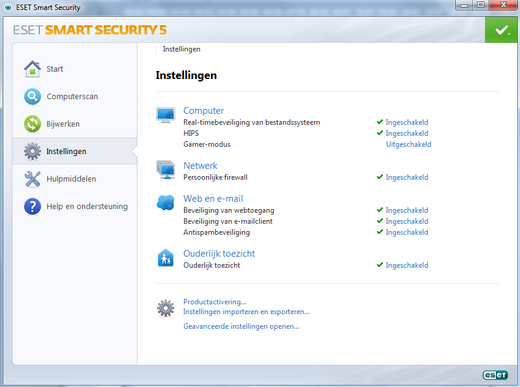
Het is bijvoorbeeld mogelijk om de firewall in noodgevallen al het netwerkverkeer te laten blokkeren en kan je zelf gemakkelijk in een lijst met regels bepalen hoe er omgegaan wordt met programma’s en andere mogelijke processen. Daarnaast kan in dit menu met een druk op de knop ook de Gamer-modus ingeschakeld worden voor de momenten van ontspanning waarin je niet gestoord wilt worden door lag (haperingen in de verbinding of snelheid van het spel) van alle processen die anders op de achtergrond zouden draaien of tijdens een belangrijke presentatie die niet onderbroken gewenst te worden. Web- en e-mailbeveiliging is hier ook in te stellen. Dit is een onderdeel dat zich bezighoudt met het controleren van inbraakpogingen vanaf websites of e-mails en bevat onder andere een anti-spamfilter.
Enkele hulpmiddelen
Naast de gebruikelijke onderdelen, zoals de firewall en de virusscanner, bevat Smart Security 5 ook een volledig nieuwe mogelijkheid voor ouders om hun kinderen te beschermen tegen ongewenste internetactiviteiten. Met dit onderdeel kunnen ouders niet alleen specifieke sites blokkeren, maar zijn er ook vooringestelde websitecategorieën die geblokkeerd kunnen worden. Uiteraard is dit onderdeel met een wachtwoord beveiligd, zodat het niet simpelweg uitgeschakeld zou kunnen worden.
Verder is er nog het “Host-based Intrusion Prevention System”, waarmee het systeem direct beveiligd is tegen malware en andere ongewenste activiteiten die de integriteit van de computer nadelig kunnen beïnvloeden. Dit onderdeel is gekoppeld aan de actieve beveiliging van Smart Security 5 en kan door middel van gedragsanalyse actieve processen, bestanden en registersleutels controleren en als het nodig is schadelijke aanpassingen blokkeren. Dit houdt in dat de computer tijdens elk soort gebruik van de computer, bijvoorbeeld browsen, downloaden en het installeren van programma’s, nagaat of ieder proces of bestand juist functioneert en geen bedreiging vormt voor de computer.
Zoals al eerder genoemd in dit artikel is een belangrijk onderdeel om de beveiliging van de computer te garanderen ESET Live Grid. Dit systeem stelt Smart Security 5 in staat om vroegtijdig te kunnen reageren op nieuwe bedreigingen op basis van de reputatie van een proces of bestand. Het wordt onderhouden door het viruslaboratorium van ESET die naast het gebruikelijke virusonderzoek ook met behulp van gebruikersgegevens op de hoogte kan blijven van de nieuwste ontwikkelingen. Dat betekent dus dat als een gebruiker bijvoorbeeld voor het eerst een nieuw virus ontdekt, andere gebruikers direct beschermd kunnen zijn tegen deze nieuwe ontwikkeling.
Als laatst zijn er nog de opties om de logbestanden met informatie over scans en updates weer te geven, kunnen de beveiligingsstatistieken opgevraagd worden, kunnen de geplande scan- en updatetijden naar wens aangepast worden, is er een overzicht te vinden met in quarantaine geplaatste bestanden.
Als laatst is er nog de optie om beveiligingsgegevens weer te geven; kunnen de geplande scan- en updatetijden naar wens aangepast worden; zijn er middelen om systeemactiviteiten te overzien en er zijn mogelijkheden om zelf de systeembeveiliging te garanderen door bijvoorbeeld een bestand voor analyse op te sturen naar ESET of een herstel-schijf voor het systeem te maken.
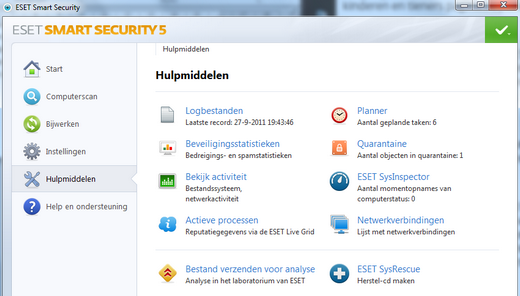
In het kort biedt Smart Security 5 van ESET dus naast de gebruikelijke onderdelen van een beveiligingspakket, zoals de firewall en virusscanner ook nog vele andere extra’s om de beveiliging nog verder te vergroten. Er zijn handige hulpmiddelen om het systeem stabiel te houden en het pakket is erg licht dankzij het lage geheugengebruik. Volgens onderzoeken van onder andere PassMark en AV-Comparatives komt ESET Smart Security 5 op dit moment ook het beste uit de tests en heeft het hoogste aantal “Virus Bulletin VB100 Awards” ontvangen. Dat houdt in dat de virusscanner de beste is in het opsporen en verwijderen van bedreigingen. Voor u betekent dit alles dat Smart Security 5 van ESET een handig totaalpakket aan computerbeveiliging biedt waar geen omkijken naar nodig is en de meest hoge beveiliging voor uw computer garandeert.
|
Ervaring van Frank met Windows 8
|
Auteur: Frankwannet
|

|
Hier even wat ervaringen van mij wat betreft het gebruik van Windows 8.
Op zich draait het goed. Alleen vind ik er weinig verandering qua gebruikersinterface. Uiterlijk, standaardpictogrammen e.d. zijn hetzelfde als Windows 7 (W7). Enige grote verandering die er dus is, is de APP-pagina. Mocht men daar geen of weinig gebruik van maken dan is het dus hetzelfde als dat je met W7 zou werken. Windows 8 (W8) lijkt me ook meer gemaakt als gebruik voor touchscreens en tablets. We gaan ook die kant op natuurlijk met pc's thuisgebruik. Wel is het zo dat W8 weer wat extra drivers aan boord heeft?? Een oudere printer die ik niet in W7 op een juiste wijze aan de gang kreeg werkt wel weer volledig in W8. Niet dat ik met die printer wil werken maar ik was gewoonweg even nieuwsgierig. En werd ook als dusdanig juiste type herkent. Daar stond ik even van te kijken. Qua ram gebruik is W8 ook weer lichter als W7. Zo zat ik met W7 toch gemiddeld tussen de 30-35% en met
W8 ligt dat tussen de 20-25. Dat vind ik een groot verschil. Minder belastend voor je systeem dus. Al met al voor mij verder geen extra toevoegingen ten opzichte van W7. W8 is voorzien van IE10. Ook daar zie ik dan verder weinig verandering ten opzichte van IE9. IE8 heeft nog steeds mijn voorkeur trouwens.
Wat heeft W8 mij opgeleverd? Eigenlijk niet zoveel. Als ik gewoon de desktopfunctie gebruik dan heb ik gewoon het idee in W7 te werken. Wanneer je verder geen interesse hebt in al die APP’s dan heeft W8 verder voor mij geen overdreven vernieuwingen.
Frank.
|
Ervaring van Raymond met Windows 8
|
Auteur: Terrarabo
|

|
Mijn eerste ervaring met Windows 8 Developer Preview.....
Het was zover, we konden eindelijk de Developers Preview van het nieuwe Windows 8 downloaden.
Na al eerder wat versies te hebben bekeken, nu dus tijd voor de eerste officiële preview.
Installatie op een Medion laptop met een 2.2 Core 2 Duo CPU en 4 GB Intern verliep soepel en zonder enige problemen. Alle drivers werden keurig geïnstalleerd en niets werd overgeslagen. Na de installatie tijd om de eerste maal op te starten wat bij mij binnen 28 seconden gebeurde. Niet de beloofde 10 seconden die ik al overal op het World Wide Web tegenkwam, maar toch een aardige prestatie en dat zonder SSD!
Uiteraard een kale Windows dus nog geen garantie dat dit in de toekomst zo blijft. Mijn eerste indruk is dat Microsoft voor het eerst sinds lange tijd inderdaad definitief afstapt van de vertrouwde interface. Persoonlijk moest ik er erg aan wennen maar ik vond het zeker
niet onaardig. De Metro Tiles zijn uiteraard gemaakt voor touchscreen maar werken ook prima met de muis. Installatie van diverse programma's zoals Office 2010 en diverse browsers waaronder Chromo en Firefox liepen ook zonder problemen en starten snel op. Wat bij mij wel tegenzat, is dat mijn WiFi-verbinding telkens uitviel en ik heb hier helaas nog geen oplossing voor gevonden. Wat ik erg prettig vond en mij ook gelijk opviel is dat mijn Epson WiFi-printer gelijk actief was en netjes bij de beschikbare printers stond zonder dat ik daar ook maar iets voor gedaan heb. De komende tijd ga ik besteden aan het verder speuren en testen van deze nieuwste telg.
Terrarabo.
|
Ervaring van Harry met Windows 8
|
Auteur: Harry Snor
|

|
Op verzoek hier mijn ervaringen (uit de eerste week) met Windows Development Preview, en achtergronden bij dit concept van een nieuw OS.
Downloadlinks etc.https://www.helpmij.nl/forum/showthread.php/654959-Windows-8-Developer-previeuw-8102
Na een snelle installatie valt het onmiddellijk op dat het na de opstart getoonde scherm heel anders is dan dat we tot nu toe van Microsoft kenden. Het getoonde scherm bevat een aantal zogenaamde tiles (tegels) die sommigen misschien nog kennen van de telefoons met Windows 7, die nooit een succes geworden zijn. Dit scherm is in eerste instantie ontworpen en geschikt voor touchscreens, zoals we die kennen van moderne telefoons en tablets. De reden hiervan is dat @Microsoft zijn nieuwe OS geschikt wil maken voor zowel tablets, touchscreens als "normale" pc's en laptops. De voordelen daarvan zijn duidelijk: het synchroniseren van de diverse apparaten, en gebruik van bijvoorbeeld Office en andere Microsoft-programma’s zou eenvoudig moeten zijn.
Sommige critici roepen nu al om het hardst dat dit geen haalbare kaart is, maar persoonlijk denk ik dat het wel degelijk kan werken. Maar daardoor komt het WDP nu over als "vlees noch vis", en vooral het gemis van het aloude Start-menu doet vele oudere Windows-gebruikers gruwen: sinds Windows 95 zijn ze er al aan gewend, en nu is het zomaar anders!
Toch is het door een kleine registeraanpassing mogelijk om het oude vertrouwde Start-menu te gebruiken, en velen met mij zijn er vrij zeker van dat in 'n latere versie een keuze-mogelijkheid tussen het touchscreen-menu en het vertrouwde Windows aanwezig zal zijn.
Onthoud dat deze versie een Preview is, bedoelt om reactie's van een groot publiek te verkrijgen.....
In het "normale" Windows-scherm valt verder niet zoveel op: veel is in de stijl van Windows 7 uitgevoerd.
Microsoft claimt ook dat alle hardware die op Windows 7 werkt dat ook op Windows 8 zal doen..... Zelf mocht ik ervaren dat m'n HP-printer automatisch herkend en geïnstalleerd werd....
Een andere "nieuwigheid" is de ribbon (band) aan de bovenzijde van bij Windows verkenner, computer etc. Daarin bevinden zich alle icoontjes voor bijvoorbeeld selecteren, verwijderen etc. etc. Mensen die al ervaring hebben met de laatste Office-programma's zal het bekend voorkomen. Ermee werken vergt enige gewenning, maar daarna gaat alles lekker vlug en eigenlijk vanzelf.
Wat mij het meeste opviel was veel minder geheugen- en CPU-gebruik dan in Windows 7; het scheelt al gauw zo'n 20 %. En da's natuurlijk goed nieuws: des te meer rekenkracht heb je over waar de pc eigenlijk voor bedoeld is!
Interessanter is nog het nieuws "vanonder de motorkap"; d.w.z. de ontwikkelingen voordat Windows opstart. Al sinds midden vorige eeuw start je pc op met de zogenaamde POST; d.w.z. alle hardware wordt gecontroleerd, ook de via USB aangesloten apparaten. Dat was geen probleem in de tijd van Windows 95: de HDD, de CPU en het geheugen werden gechekt en dat ging vlug genoeg...
Maar met 'n moderne pc kan dat veel tijd in beslag nemen, en bovendien is het BIOS een veiligheidsrisico gebleken, denk aan de zogenaamde rootkits en dergelijke ongein. Dus rusten de OEM-partners (de grote pc-fabrikanten) en de mobo-bakkers in de nabije toekomst hun pc's uit met een zogenaamde UEFI! Dit houdt tevens in dat voor alle zaken die voordat Windows opstart een veiligheidscertificaat van Microsoft vereist is.
Linux-gebruikers die gewend zijn aan 'n dual-boot met Windows zouden dat dus niet meer kunnen draaien, tenzij daarvoor nog 'n oplossing gevonden wordt!
Bijkomend voordeel voor Microsoft is dat malware geen kans meer krijgt (dus geen besmette mbr's meer!) maar ook dat de populairste mogelijkheid om Windows illegaal te gebruiken niet meer mogelijk is! Immers: de GRUB-loader is niet gecertificeerd......, en 'n zogenaamde bios-modificatie is ook praktisch onmogelijk bij de huidige stand van zaken.
Tevens wordt het opstarten van Windows versneld door bij het afsluiten een soort kruising van afsluiten en de slaapstand te introduceren.
Er wordt gesproken over 'n streefsnelheid van 8 sec. (met SSD uiteraard!)
Toch zal Windows 8 in de toekomst ook gewoon op oudere pc's te installeren zijn, maar die missen dan uiteraard dat extra stukje beveiliging.
Toch lijkt de voornaamste reden van het relatief snel uitbrengen van 'n nieuw OS niet in de eerste plaats de pc-bezitter, maar de enorm groeiende tablets-markt. Microsoft voelt er niets voor op Apple en Google (=Android) die lucratieve markt laten beheersen.
Hoewel er leergeld betaald is met de mislukte Windows 7-telefoon en de mediaplayer Zune denkt men in Richmond met een tablet, gecombineerd met Windows 8 en de synchro-voordelen toch een deel van de tablets-markt te kunnen veroveren.
Het laatste gerucht dat ik vanmorgen hoorde is dat Microsoft een aantal (Samsung)-tablets, voorzien van de beta-versie van Windows 8, voor 'n weggeef-prijs wil gaan verspreiden om de respons van het publiek te peilen! En da's wat ze nu dus met deze WDP-versie in wezen ook doen......
Zou ik zelf de definitieve versie van Windows 8 (volgend jaar om ongeveer deze tijd) gaan aanschaffen? Ligt uiteraard ook aan de prijs, maar zolang m'n Windows 7-machine prima draait heb ik 'm niet echt nodig, en ik heb de indruk dat velen (vooral bedrijven!) daar net zo over denken.
Harry Snor.
|
Cursus Access voor Beginners - Hoofdstuk 9
|
Auteur: OctaFish
|

|
Formulieren: (Afhankelijke) keuzelijsten maken Deel 2
In het vorige hoofdstuk hebben zijn we begonnen met het maken van Afhankelijke keuzelijsten; we hebben daarbij alleen keuzelijsten gemaakt van het type Keuzelijst met invoervak. Deze keuzelijsten zijn snel te maken, en eenvoudig in het gebruik: je kunt met de keuzelijst één waarde selecteren, en die vervolgens gebruiken in een actie.
De andere manier om selecties te maken doen we dus met Keuzelijsten. Een keuzelijst is te beschouwen als een uitgeklapte keuzelijst met invoervak. Je ziet dus niet één optie, maar een aantal. Dat aantal wordt bepaald door de hoogte van de keuzelijst: hoe langer hij is, hoe meer opties je ziet. Daar waar de keuzelijst met invoervak dus één waarde laat zien (de gekozen waarde) kun je met een keuzelijst veel meer opties tonen. En selecteren.
Hoe maken we selecties met keuzelijsten?
Met het type Keuzelijst zijn de mogelijkheden om selecties te maken wat uitgebreider. Niet alleen kunnen we een gewone keuzelijst gebruiken om, net als de Keuzelijst met invoervak, één waarde te selecteren, maar je kunt een Keuzelijst ook gebruiken om meerdere waarden te selecteren. Dat selecteren kun je dan nog op twee manieren gebruiken, die we beide zullen meenemen in dit hoofdstuk.
Het belangrijkste probleem waar we tegen aan gaan lopen bij keuzelijsten is echter dat het uitlezen van de geselecteerde waarden totaal verschilt. En op zich is dat wel verklaarbaar; gebruik je de keuzelijst om één waarde te selecteren, dan is het voor Access vrij duidelijk wat er moet gebeuren: de optie die je aanklikt, is de gekozen waarde. En die wordt, net dus als de Keuzelijst met invoervak, toegewezen aan de eigenschap Value. Dit principe werkt dus niet op het moment dat je meer waarden kunt selecteren. Want hoe bepaal je dat je klaar bent met selecteren? Zodra je meer dan één optie mag aanklikken, is het moment waarop je klaar bent met selecteren niet meer te bepalen. Je kunt dat zelfs niet vastpinnen op het moment dat je alle waarden hebt aangeklikt, want misschien heb je er wel één teveel aangeklikt, en moet de
selectie worden verminderd.
Wat we dan ook meestal doen, is de keuzelijst uitlezen op het moment dat we een andere actie triggeren. Dat kan het klikken op een knop zijn bijvoorbeeld. Of bij het kiezen van een ander tekstvak of keuzelijst met invoervak. Het belangrijkste is, dat de keuzelijst wordt uitgelezen op het moment dat de waarden nodig zijn.
In het vorige hoofdstuk hebben we een doorlopend formulier gemaakt om direct het resultaat te kunnen filteren. In dit hoofdstuk gaan we ongeveer hetzelfde doen, met dit verschil dat we voor het selectieformulier een onafhankelijk maken met afhankelijke keuzelijsten, en een los formulier dat de gekozen selectie laat zien op een apart doorlopend formulier.
Een onafhankelijk formulier met keuzelijsten maken
We beginnen met het maken van een Niet-afhankelijk formulier. Dat is dus een formulier dat niet is gekoppeld aan een tabel of query. Vervolgens maken we de eerste keuzelijst met de wizard.
- Zorg ervoor dat de knop Wizard is geselecteerd, en klik op de knop Keuzelijst
De wizard Keuzelijsten verschijnt.
- Kies: De waarden voor de keuzelijst zullen worden opgezocht in een tabel en klik op Volgende
- Selecteer de tabel Duikplaatsen en klik op Volgende
- Selecteer de velden DuikplaatsID, Naam en SoortID en klik op Volgende
- Sorteer op het veld Naam en klik op Volgende
- Maak de kolom SoortID ongeveer 1 cm breed door de rechter kolomlijn naar links te slepen en klik op Volgende
- Typ Landen in het veld Welk label wilt u bij de keuzelijst? en klik op Voltooien
Als je de keuzelijst gaat uitproberen, zullen er wel een aantal dingen opvallen. Om te beginnen: je ziet niet alleen de landen, maar alle records in de tabel. Verder is de lay‑out niet geweldig, en kun je maar één item selecteren. Er is dus nog wat werk voor de boeg!
Om te beginnen: de lay‑out van de keuzelijst. Zoals ik al eerder verkondigde, is bij een keuzelijst de grootte op het formulier de grootte waarmee de gebruiker moet gaan werken. Als je het object dus breder en langer maakt, komt die grootte ook op het gebruikersformulier te staan. Dus door met de object afmetingen te spelen, kun je de keuzelijst er al beter uit laten zien.
De keuzelijst instellen op meervoudige selectie
De belangrijkste eigenschap die je bij een keuzelijst kunt aanpassen, is het selectiegedrag. Wel of niet meer opties selecteren, dat is de kwestie! Zoals in de inleiding al gezegd, afhankelijk van deze eigenschap verandert de manier waarop we de keuzelijst uitlezen nogal drastisch.
Het aanpassen van deze eigenschap gebeurt op het tabblad <Overige> middels de optie <Meervoudige selectie>. Hier vind je drie opties: <Geen>, <Enkelvoudig> en <Uitgebreid>. Laat je niet in de luren leggen door de term Enkelvoudig; hier wordt niet mee bedoeld dat je maar één optie kunt selecteren. Net zo min als Geen betekent dat je niks kunt selecteren! (wat de keuzelijst overigens waardeloos zou maken…) De verschillende opties zijn als volgt:
- Geen
Deze optie betekent, dat de eigenschap Meervoudig is uitgeschakeld. Het is dus niet mogelijk om meer dan één waarde te selecteren.
- Enkelvoudig
Met deze optie is het selecteren voor de gebruiker het simpelst: elke waarde die wordt aangeklikt, is gelijk geselecteerd. Nogmaals op dezelfde waarde klikken, en de selectie is opgeheven.
- Uitgebreid
Met deze optie lijkt het alsof de keuzelijst weer één keuze accepteert. Niets is minder waar: met de <Ctrl> toets ingedrukt kun je de selectie uitbreiden of verkleinen. En met de <Shift> toets ingedrukt selecteer je alle waarden tussen de eerste geselecteerde optie en de optie die wordt aangeklikt. Een beetje vergelijkbaar dus met de manier waarop in de Verkenner bestanden kunnen worden geselecteerd. Uiteraard kun je de selectie met <Ctrl> en <Shift> selecties combineren.
- De keuzelijst die we daarnet hebben gemaakt, gaan we volgens de optie Enkelvoudig gebruiken. Selecteer dus de optie Enkelvoudig en klik op het tabblad Gegevens
- Test de keuzelijst weer uit, en probeer eventueel ook de optie Uitgebreid. Zet de instelling weer terug op Enkelvoudig
De rijbron van de keuzelijst beperken tot landen
Het tweede probleem, de lijst terugbrengen tot alleen landen, moeten we aanpakken in de Rijbron van de keuzelijst. Het probleem is eigenlijk hetzelfde als bij het formulier met de Keuzelijsten met Invoervak, maar op dit formulier kiezen we een andere aanpak. Ik wil namelijk niet alleen alleen de namen van de landen zien, maar ook het aantal locaties dat per land beschikbaar is. En daarvoor moet de rijbron drastisch worden aangepakt.
Hoewel we prima kunnen werken met de tabelnamen zoals ze zijn, is het toch wel handiger om de tabellen een Alias te geven, zodat we ze beter uit elkaar kunnen halen als we ermee gaan werken.
10. Klik op de knop met de puntjes achter de Rijbron, en voeg de tabel Duikplaatsen nogmaals toe middels de knop Tabel weergeven (  ) )
De tweede tabel krijgt een extensie in de naam: st_DuikPlaatsen_1 bijvoorbeeld.
11. Klik op de knop Eigenschappen en geef de tabel Duikplaatsen de Alias naam Lan en st_DuikPlaatsen_1 de naam Loc.
De twee tabellen zijn nog niet aan elkaar gekoppeld; dat moeten we uiteraard nog wel doen, om te voorkomen dat we een Cartesisch product maken (zie eerder in de cursus, als je niet meer weet wat dat is).
Een tabel die afhankelijk is van zichzelf…
Om te weten hoe je de tabellen moet koppelen, en waarom je überhaupt een tabel aan zichzelf zou willen koppelen, moeten we eerst de structuur en gegevens van de tabel nog eens nader bestuderen.
Vaak zie je dat voor verschillende categorieën eigen tabellen worden gemaakt, wat op zichzelf overigens niet verkeerd hoeft te zijn; als je van een Land compleet andere informatie wilt opslaan als voor je duikplaatsen, dan zou je zo’n constructie prima kunnen overwegen. Je systeem is dan echter wel afhankelijk van de vastgelegde categorieën en subcategorieën; voor elk niveau moet je dan een aparte tabel maken, die dan vermoedelijk ook weer een apart formulier nodig heeft, eigen queries etc.
Terug naar onze tabel…
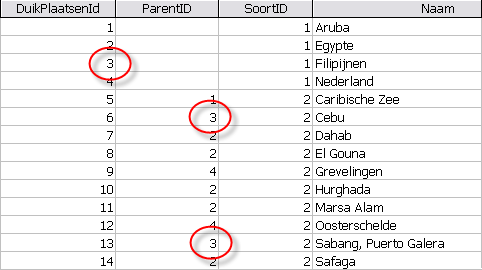
Zoals je ziet in de afbeelding, heeft het land Filipijnen de sleutelwaarde 3 in het veld DuiplaatsenID. Het veld ParentID is bij dit land leeg, net als bij alle andere landen. Verder zie je de waarde 1 staan in het veld SoortID. In de bijbehorende tabel zie je dat daarmee de kwalificatie Land wordt aangeduid.
We hadden al eerder gezien dat de landen verschillende locaties (kunnen) hebben, en dat bij de Filipijnen twee locaties horen: Cebu en Sabang. Deze records zie je ook terug in de afbeelding, resp. als DuikplaatsID 6 en DuikplaatsID 13. Beide records hebben de waarde 3 in het veld ParentID, en de waarde 2 bij SoortID. En dat staat weer voor Locatie. Blijkbaar verwijst de waarde in ParentID naar een record dat hoger in de rangorde staat.
Hetzelfde geldt voor de feitelijke Duikplaatsen; deze krijgen een ParentID die verwijst naar de Locatie waar ze gevonden kunnen worden. Zo is de duikplaats Sunken Island te vinden op de locatie Cebu. Het DuikplaatsID van dit record is 255, het ingevulde ParentID is 6 (ga dit na) en het SoortID is 3 (controleer dit zelf).
Het grote voordeel van deze manier van werken, met verwijzingen naar een hoger niveau middels een kolom ParentID, is dat je een oneindig aantal niveau’s kunt gebruiken in één tabel; het maakt niet uit of je met twee niveau’s werkt, of met 12: bij elk nieuw record kun je opgeven onder welk record het nieuwe record komt te hangen. Hangt er aan een bepaald record nog niks, dan wordt automatisch een extra laag toegevoegd aan de structuur. Deze manier van werken is dus erg handig voor bijvoorbeeld stambomen; je begint daarbij met twee personen die met elkaar een gezin stichten. Vervolgens stichten de kinderen een eigen gezin, wat dus een nieuw niveau toevoegt. De kinderen daarvan kunnen ook weer een gezin stichten, met eigen kinderen: wederom komt er een niveau bij… etc.
Opmerking
De kolom Soortid is in dit soort constructies overigens eigenlijk niet nodig, maar toegevoegd voor het gebruikersgemak. Het is nu namelijk heel makkelijk om te bepalen hoeveel niveau’s er in de tabel gebruikt worden; immers: voor elk niveau gebruiken we een oplopend getal. Het hoogste getal is dus automatisch het aantal niveau’s dat in gebruik is.
Om de tabellen te kunnen koppelen, moeten we uiteraard weten wel veld we op wel veld moeten zetten. Dat antwoord is eigenlijk simpel: het DuikplaatsenID moet overeenkomen met het ParentID van de locatie, dus je moet uit Lan de koppeling maken van het veld DuikplaatsenID op het veld ParentID uit de tabel Loc. Dat ziet er dan zo uit:
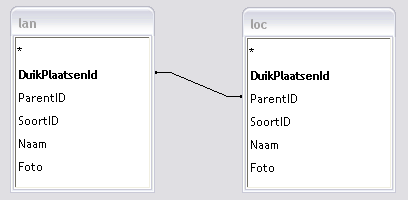
Als je de query uitvoert, zie je een resultaat dat toch niet helemaal voldoet: We zien niet alleen landen, maar ook locaties in de lijst. Eigenlijk wel verklaarbaar: we hebben een koppeling tussen DuikplaatsID en ParentID, maar nog niet gespecificeerd op welk niveau die relatie moet worden getoond. We zien dus niet alleen de koppelingen tussen Landen en Locaties, maar ook die tussen Locaties en Plaatsen! De lijst moet dus nog een extra restrictie krijgen, en hier komt het veld SoortID van pas: we willen namelijk alleen de Landen zien, en dat houdt in dat de SoortID dus de waarde 1 moet hebben. We kunnen dit simpel als criterium toevoegen. Bovendien willen we ook het aantal records weten, dus we hebben ook nog een veld nodig dat die berekening uitvoert
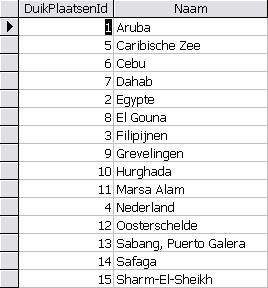
12. Ga terug naar het Ontwerpscherm van de query, en voeg het veld SoortID toe
13. Typ in de regel Criteria de waarde 1 en kies in de regel Totaal de waarde Waar
14. Sleep het veld DuikplaatsenID uit de tabel Loc naar het raster, en kies in de regel Totaal de waarde Aantal. Typ vóór de veldnaam de tekst Aantal:
15. Voer de query nogmaals uit
Het resultaat is nu de lijst met landen, plus het aantal locaties.
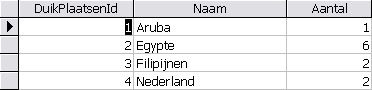
Zoals je kunt zien, wordt netjes voor elk land aangegeven hoeveel locaties er zijn.
16. Om duidelijk te maken waar de tweede kolom voor staat, kunnen we de optie <Kolomkoppen> op Ja zetten.
De keuzelijst is nu af, en hij doet precies wat we verwachten: we zien de landen, met het aantal locaties, en we kunnen meer dan één land selecteren. We kunnen dus aan de volgende keuzelijst gaan beginnen!
17. De laatste stap is om de keuzelijst een goede naam te geven. Normaal gesproken zou ik de lijst lstLanden noemen; omdat dit formulier straks functionaliteit gaat krijgen die eist dat de keuzelijsten een uniforme naam krijgen, krijgt deze keuzelijst de naam lstCat1
Een keuzelijst afhankelijk maken van een andere keuzelijst
Bij de tweede keuzelijst lopen we gelijk tegen een probleem op: de keuzelijst Locatie moet namelijk alle locaties laten zien van de landen die we selecteren in de eerste lijst.
We hadden al geconstateerd dat we de keuzelijst op een andere manier moeten ‘uitlezen’, omdat het niet meer mogelijk om de eigenschap Value te gebruiken. Daarom zal ik de code regel voor regel opbouwen, en uitleggen. De code moet worden gemaakt op basis van de eigenschap <Na bijwerken> van de keuzelijst Landen. De verandering in die lijst bepaalt namelijk wat er in de tweede lijst moet worden getoond. We openen dus eerst de gebeurtenis <Na bijwerken> van de keuzelijst lstCat1.
- opmerking
Om onderscheid te houden tussen Keuzelijsten met Invoervak, en Keuzelijsten gebruik ik voor een Keuzelijst de naam lstKeuzelijst, en voor een Keuzelijst met Invoervak de naam cboKeuzelijst. De naamgeving is uiteraard facultatief; je mag daar je eigen namen voor gebruiken.
18. Maak een gebeurtenis op de eigenschap <Na bijwerken> van de keuzelijst lstCat1
Eerst gaan we wat variabelen vastleggen; omdat we dezelfde variabelen op meerdere plekken gaan gebruiken, is het zinvol om ze in het Algemene deel van de procedure vast te leggen; dat is dus onder de regel Option Compare Database.
19. Verplaats de cursor naar het bovenste deel van de module, en typ de volgende variabelen:
Dim strSQL As String, sCat As String
Dim i As Integer, iAantal As Integer
Dim itm As Variant
Dim ctl As Control
Const iHoog = 295
Const iRijHoog = 23
20. Plaats de cursor weer in de routine Private Sub lstCat1_AfterUpdate()
21. Typ onderstaande tekst over:
strSQL = "SELECT p.DuikPlaatsenId, p.Naam, Count(p.DuikPlaatsenId) AS Aantal, p.ParentID " _
& "FROM st_Duikplaatsen AS p LEFT JOIN st_Duikplaatsen AS l ON p.DuikPlaatsenId = l.ParentID"
strSQL = strSQL & vbCrLf & "WHERE "
Dit is het algemene deel van de SQL die we nodig hebben voor de tweede keuzelijst. Normaal gesproken zouden we achter WHERE zetten: p.ParentID =" & Me.lstCat1.Value & " "
Maar ik heb al gezegd dat dit niet gaat werken. We zullen de keuzelijst regel voor regel moeten uitlezen. We doen dat met de eigenschap < ItemsSelected>. Deze eigenschap vinden we in de groep met eigenschappen van de keuzelijst. De actie die we gaan maken leest elke waarde uit de keuzelijst uit, en als de eigenschap ItemsSelected waar is, voegen we de waarde toe aan de filterstring.
Stap 1 is bepalen in wat voor variabele we de keuzelijst gaan uitlezen. Normaal gesproken zou je dat in een tekststring willen doen. Jammer genoeg kan dat niet; Access ondersteunt alleen variabelen van het type Variant. We hebben daar één variabele voor vastgelegd: de variabele itm. De uitgelezen waarden zetten we wèl in een tekststring, de variabele sCat. Die maken we eerst leeg, voordat we met het uitlezen beginnen. Ook hebben we een teller nodig, om de string correct op te bouwen. Die geven we een beginwaarde van Nul.
22. Typ de volgende regels:
sCat = ""i = 0
For Each itm In Me.lstCat1.ItemsSelected
If Me.lstCat1.ItemsSelected.Count > 0 Then
De routine begint feitelijk met de regel <For Each itm In Me.lstCat1.ItemsSelected>. Wat hier gebeurt is het volgende: met <For each itm> lopen we door elk geselecteerd item dat is geselecteerd door de gebruiker. Die selectie is vastgelegd in de eigenschap <ItemsSelected>. Vervolgens starten we een IF…THEN…ELSE…END IF routine. Deze is nodig om te checken of er wel een selectie is gemaakt. Zo niet, dan heeft het uiteraard geen zin om een filter te maken.
23. Typ de volgende regels:
sCat = sCat & "(p.ParentID = " & Me.lstCat1.ItemData(itm) & ") "
i = i + 1
If i < Me.lstCat1.ItemsSelected.Count Then sCat = sCat & "OR "
In dit deel wordt het feitelijke filter opgebouwd. Je ziet misschien waarom we zijn begonnen met het leegmaken van het filter; met dit deel van de opdracht: <sCat = sCat & "> wordt bij elk item de variabele sCat uitgebreid; omdat we wel met een lege string willen beginnen, wordt hij dus eerst leeg gemaakt voordat we de keuzelijst uitlezen.
Ook zie je dat we in bijna alle gevallen het woord OR toevoegen aan de variabele; net als bij het zelf intypen van een criterium in een query, moet je de verschillende waarden scheiden, om het filter goed te laten werken. Als je bijvoorbeeld twee landen selecteert, dan is de locatie die je wilt zien gelegen in één van de twee geselecteerde landen: Ofwel land 1, ofwel land 2. In een query scheid je die opties met het gereserveerde woord OR. In het filter moet dat woord dus worden toegevoegd bij een selectie van meer dan één.
De regel <i = i + 1> verhoogt bij elk geselecteerd item een teller met de waarde 1 De teller wordt vervolgens vergeleken met het totaal aantal geselecteerde items:
<If i < Me.lstCat1.ItemsSelected.Count>.
Deze regel is nodig om de verschillende elementen in het filter te kunnen scheiden, en om te voorkomen dat bij het laatste item ook nog het woord OR wordt toegevoegd.
Dat principe is vrij makkelijk te snappen, als je als voorbeeld één item selecteert. Het filter bestaat dan uit één waarde, en het woord OR is dan niet nodig. Pas bij twee landen (of meer) moet je de verschillende landen gaan scheiden; alleen na het laatste land hoeft het woord OR niet meer te worden toegevoegd. Vandaar de teller die steeds bij elk item wordt opgehoogd. En de vergelijking met het totale aantal geselecteerde items: zolang de teller kleiner is dan het aantal geselecteerde waarden, voegen we het woord OR toe. Is de teller gelijk aan het aantal items, dan weten we dat we bij het laatste item zijn aanbeland.
We maken de routine af met de volgende regels.
24. Typ de volgende regels:
Else
Exit Sub
End If
Next itm
Deze regels zijn op zich niet zo spannend; de ELSE hoort bij de IF waarin we controleren of er wel iets is geselecteerd. Is dat niet het geval, dan gaat de routine naar het ELSE deel, en dat zegt alleen maar: stoppen met de routine!
De regel Next itm sluit vervolgens de FOR EACH loop af; de regel zegt: ga naar het volgende geselecteerde item.
Nu de variabele sCat is opgebouwd, is het tijd om hem toe te voegen aan de SQL string die uiteindelijk de lijst moet gaan opbouwen.
25. Typ de volgende tekst over:
sCat = sCat & vbCrLf
strSQL = strSQL & sCat
strSQL = strSQL & "GROUP BY p.DuikPlaatsenId, p.Naam, p.ParentID" & vbCrLf _
& "ORDER BY p.Naam"
Eerst wordt een lege regel toegevoegd aan de variabele. Dit mag ook een spatie zijn, zolang we er maar voor zorgen dat het woord GROUP vrij staat, en niet tegen het laatste woord van de variabele aan wordt geplakt. Je krijgt dan namelijk een foutmelding. Vervolgens wordt de variabele sCat toegevoegd aan de variabele strSQL. Als volgende regel wordt het Groepeerniveau toegevoegd, en het veld waarop we gaan sorteren.
26. Typ de volgende twee regels:
Me.lstCat2.RowSource = strSQL
Me.lstCat2.Requery
Hiermee wordt de SQL toegewezen aan de tweede keuzelijst. Je ziet, dat de naam van de keuzelijst identiek is aan de eerste keuzelijst, met slechts een ander nummer. De reden daarvan wordt later behandeld… Het formulier ziet er nu zo uit:
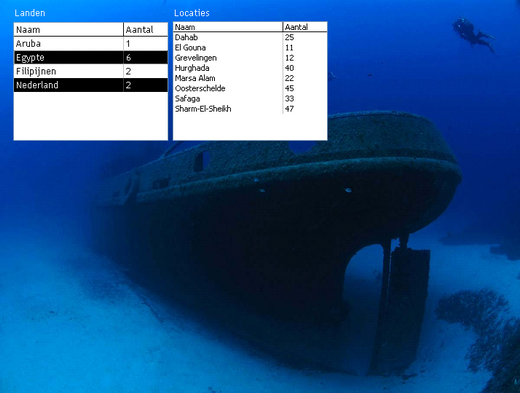
En de totale code is als volgt:
Private Sub lstCat1_AfterUpdate()
strSQL = "SELECT p.DuikPlaatsenId, p.Naam, Count(p.DuikPlaatsenId) AS Aantal,p.ParentID " _
& "FROM st_Duikplaatsen AS p LEFT JOIN st_Duikplaatsen AS l ON p.DuikPlaatsenId = l.ParentID"
strSQL = strSQL & vbCrLf & "WHERE "
sCat = ""
i = 0
For Each itm In Me.lstCat1.ItemsSelected
If Me.lstCat1.ItemsSelected.Count > 0 Then
sCat = sCat & "(p.ParentID = " & Me.lstCat1.ItemData(itm) & ") "
i = i + 1
If i < Me.lstCat1.ItemsSelected.Count Then sCat = sCat & "OR "
Else
Exit Sub
End If
Next itm
sCat = sCat & vbCrLf
strSQL = strSQL & sCat & "GROUP BY p.DuikPlaatsenId, p.Naam, p.ParentID" &
bCrLf & "ORDER BY p.Naam"
Me.lstCat2.RowSource = strSQL Me.lstCat2.Requery
End Sub
Probeer de code uit, nadat je uiteraard wel hebt gecontroleer of je a) wel een tweede keuzelijst hebt gemaakt, en b) of de naam inderdaad lstCat2 is.
Opdracht
Maak nu een keuzelijst voor de Duikplaatsen, die afhankelijk is van de keuzelijst Locaties. Gebruik hiervoor hetzelfde principe als voor de keuzelijst lstCat2. Noem de keuzelijst: lstCat3.
De laatste loodjes…. de keuzelijsten opmaken
De derde keuzelijst werkt ongeveer op dezelfde manier als de eerste, zoals je vermoedelijk al hebt gemerkt. Op zich wel verklaarbaar: elk record heeft namelijk maar maximaal één parentID, dus eigenlijk maakt het niet uit op welk niveau je de combinatie maakt: zodra je selecteert op een ParentID, krijg je de daaraan gerelateerde records. Dat is dus een mooie eigenschap van deze werkwijze!
Een nadeel van keuzelijsten is dat ze nogal veel plek in beslag nemen. Het zou fraai zijn, als we de hoogte van de keuzelijst kunnen aanpassen aan het aantal records dat erin getoond moet worden. Gelukkig kunnen we dat wel ongeveer berekenen, en dat gaan we in deze paragraaf dus laten zien. Verder is het wel zo logisch dat bij het leegmaken van een bepaalde keuzelijst, de daaronder hangende keuzelijsten ook leeg zijn. Bij de keuzelijst Locaties praten we dan over het leegmaken van Duikplaatsen, en bij de keuzelijst Landen is het logisch dat zowel Locaties als Duikplaatsen leeg is. En dus ook de standaardhoogte krijgen.
Om e.e.a. simpel in te stellen, is het eigenlijk een voorwaarde dat er een vaste structuur in de keuzelijsten zit. Vandaar dat ik de keuzelijsten de namen lstCat1, lstCat2 en lstCat3 heb gegeven. Op basis van deze namen is het relatief eenvoudig om een lus te maken die door keuzelijsten instelt.
Om te beginnen, moeten de variabelen worden uitgebreid. De volledige lijst aan variabelen wordt nu:
Dim strSQL As String, sCat As String
Dim i As Integer, iAantal As Integer
Dim itm As Variant
Dim ctl As Control
Const iHoog = 295
Const iRijHoog = 25
Je ziet dat er twee variabelen van het type Constante zijn bijgekomen: iHoog en iRijHoog. Deze variabelen worden gebruikt om de basisregelhoogte in te stellen (iHoog) en het aantal rijen dat zonder schuifbalk in een lijst kan worden getoond. Die schuifbalk is afhankelijk van de hoogte van de lijst, en het aantal records dat er in past. En uiteindelijk is de hoogte van het formulier daarin leidend; de keuzelijst moet uiteraard niet langer zijn dan het formulier hoog is.
Er komt een nieuw stukje code bij, die moet worden gestart bij het laden van het formulier. Dat is namelijk het juiste moment om het formulier de eerste keer op te maken. De code ziet er zo uit:
Private Sub Form_Load()
Me.Form.InsideHeight = 9000
For i = 1 To 3
Me("lstCat" & i) = ""
Me("lstCat" & i).Height = iHoog
Next i
strSQL = "SELECT l.DuikPlaatsenId, l.Naam, Count(l.DuikPlaatsenId) AS Aantal " _
& "FROM st_Duikplaatsen AS l LEFT JOIN st_Duikplaatsen AS p ON
.DuikPlaatsenId=p.ParentID " _
& " WHERE (((p.DuikPlaatsenId)>0) AND ((l.ParentID) Is Null)) GROUP BY
.DuikPlaatsenId, l.Naam ORDER BY l.Naam;"
With CurrentDb.OpenRecordset(strSQL)
If .RecordCount > 0 Then
.MoveLast
.MoveFirst
iAantal = .RecordCount
Else
iAantal = 1
End If
.Close
End With
Me.lstCat1.Height = iAantal * iHoog + iHoog
End Sub
Laten we daar het eerste stuk eens van onder de loep nemen:
Me.Form.InsideHeight = 9000
For i = 1 To 3
Me("lstCat" & i) = ""
Me("lstCat" & i).Height = iHoog
Next i
We beginnen met het vaststellen van de feitelijke hoogte van het formulier met de opdracht Me.Form.InsideHeight. De maatvoering daarvan is niet heel gebruikelijk, want de hoogte wordt aangeduid in Twips (1/20 van een punt of 1/1.440 inch. Er gaan 567 twips in een centimeter.)
Variabele namen opbouwen met een lus
Vervolgens maken we een lus die drie keer doorlopen wordt (For i=1 To 3) en waarbij de naam van elke keuzelijst wordt opgebouwd op basis van de waarde van i. Normaal gesproken verwijs je naar een object door de letters ME. (punt) in te typen, en dan de eerste letters van het object. Access laat dan een lijst zien van de objecten die met de lettercombinatie beginnen.
Voor de drie keuzelijsten krijg je dan resp. Me.lstCat1, Me.lstCat2 en Me.lstCat3. Dit systeem werkt prima als je één object wilt aanpassen, maar het is niet mogelijk om deze lijst op die manier te genereren. Gelukkig kan dat wel als we de naam van het object kunnen samenstellen. En dat kan dus prima als we die naam generiek maken, en op basis van getallen uniek maken. En dat is precies wat we hier gedaan hebben: elke lijstnaam is, hoewel grotendeels identiek, toch uniek dank zij het
volgnummer.
De naam wordt nu als volgt opgebouwd: je typt eerst de letters Me, daarna een Haakje openen, gevolgd door het generieke deel van de naam tussen dubbele aanhalingstekens. Oftewel: Me("lstCat". De punt achter ME is dus vervangen door een haakje. Daarna voegen we het volgnummer toe en sluiten we het geheel af met een sluithaak: & i).
En nu helemaal: Me("lstCat" & i).
De rest van de opdracht zou niet meer vreemd moeten zijn: de lijst wordt eerst leeggemaakt met de opdracht ="" en op de volgende regel krijgt elke lijst de standaardhoogte. Die komt overeen met één regel tekst. Dus ongeveer de hoogte van een Keuzelijst met Invoervak.
De hoogte van een keuzelijst bepalen a.d.h.v. het aantal records
Nu de lijsten een minimale hoogte hebben gekregen bij het opstarten, moet de hoogte uiteraard nog worden herberekend als er in de bepalende keuzelijst iets is gekozen. Het zal niet verbazen dat we deze berekening toevoegen aan de gebeurtenis <Na bijwerken> van de keuzelijsten, die tenslotte al code bevatten om de nieuwe keuzelijst op te maken. Bij het opmaken van het filter komt er, om te beginnen, een regel bij:
sCat = sCat & "(p.ParentID = " & Me.lstCat1.ItemData(itm) & ") "
i = i + 1
iAantal = iAantal + lstCat1.Column(2, itm)
If i < Me.lstCat1.ItemsSelected.Count Then sCat = sCat & "OR "
We hebben een extra variabele gedefinieerd, en deze bevat de som van het aantal records dat we eerder in de query van de keuzelijst hadden gezet. Deze waarde bevat dus het aantal records dat we straks in de keuzelijst terug zien. De berekening van de hoogte van de keuzelijst kan vervolgens op elke plek na het doorlopen van de lus worden uitgevoerd; in mijn voorbeeld gebeurt het als laatste handeling.
We kijken eerst of het aantal rijen dat we nodig hebben groter is dan het aantal dat ik op basis van de constante iRijHoog heb vastgelegd. In het voorbeeld hanteer ik de waarde 25 als grens; bij minder dan 25 bepaalt het aantal records de hoogte, is het aantal records groter, dan maak ik de hoogte van de keuzelijst 25 records hoog. Deze berekening vindt weer plaats op basis van een IF…THEN…ELSE…END IF constructie.
If iAantal > iRijHoog Then ‘ de waarde 25 dus
Me.lstCat2.Height = iHoog * iRijHoog + iHoog
Else
Me.lstCat2.Height = iHoog * iAantal + iHoog
End If
Bij de uiteindelijke berekening tel ik nog een keer de waarde iHoog (de regelhoogte dus) op om extra ruimte te creëren voor de koptekst; laat je die weg, dan kan de berekening dus vermoedelijk worden aangepast.
- opmerking
De gebruikte waarden zijn sterk afhankelijk van de beeldscherminstellingen, en vooral het gebruikte lettertype. Vermoedelijk zul je dus wat moeten variëren met de verschillende Constanten om de juiste berekening te maken, en dus ook de juiste hoogtes te krijgen. Het grote voordeel van het werken met constanten is, dat je maar op één plek de waarden hoeft te veranderen om de berekeningen aan te passen.
Samenvatting
We hebben in dit hoofdstuk Afhankelijke keuzelijsten gemaakt; we zijn daarbij begonnen met een keuzelijst om een land op te zoeken in een formulier, en daarna hebben we een keuzelijst gemaakt die de records lieten zien die bij de gekozen selectie horen. Keuzelijsten kunnen worden gebruikt om één waarde te selecteren, of meerdere. In het eerste geval is de methode van uitlezen identiek als bij een Keuzelijst met Invoervak. Bij de optie om meerdere waarden te selecteren verschilt de methode van uitlezen van de keuzelijst echter aanzienlijk. De methodiek die daar bij hoort stond centraal in dit hoofdstuk.
Ook hebben we gezien hoe we keuzelijsten konden opmaken, en de hoogte van de keuzelijsten konden laten afhangen van het aantal getoonde records.
Volgende Aflevering
In het volgende hoofdstuk maken we een begin met Rapporten. In de oudere versies van Access waren rapporten puur bedoeld om overzichten af te drukken; een functie die uiteraard nog steeds aanwezig is in de nieuwere versies. Omdat rapporten heel goed geschikt zijn om gegevens te ordenen en te presenteren, hebben de nieuwere versies een extra weergave methodiek gekregen die de gebruiker in staat stelt om de gegevens gegroepeerd te bekijken zonder ze te hoeven afdrukken.
We gaan dus ook wat nieuwe functies van Access 2010 bekijken, hoewel alles wat we gaan maken uiteraard ook in Access 2003 mogelijk is.
|
Jouw Google positie
|
Auteur: Chris Vermeulen
|

|
Een kijkje achter de schermen bij Google - en hoe jij je Google-posities kunt verbeteren!
De volgorde van de zoekresultaten die je in Google te zien krijgt voor een bepaald keyword, zijn niet elke keer hetzelfde. De meeste mensen hebben dat niet in de gaten, omdat ze vaak maar één keer of één dag aan het zoeken zijn naar iets. Maar webmasters die hun Google-posities wekelijks of maandelijks controleren, zullen merken dat die posities wat op en neer kunnen schommelen.
Dat komt omdat Google vrijwel dagelijks (zo'n 400 keer per jaar) elementen verandert in de algoritmes die de volgorde van de zoekresultaten bepalen. Meestal zijn het kleine aanpassingen om voor de gebruiker zo goed mogelijke zoekresultaten te leveren. De grotere veranderingen doen ze altijd vlak voor de zomer, omdat ze dan een rustigere periode in gaan en dingen kunnen testen en opvolgen in de praktijk.
Langere zoektermen in URL's worden anders beoordeeld
door Google.
Google heeft in 2010 de algoritmes zodanig veranderd dat met name de webpagina's die voor langere zoekwoordcombinaties (langere keywords) geoptimaliseerd waren nu anders worden beoordeeld en gepositioneerd. Google kijkt dus meer naar de kwaliteit van een pagina dan naar alleen de relevantie.
SEO-bedrijven hebben namelijk het afgelopen jaar vele webpagina's uit de grond gestampt voor de zoektermen die uit 3-4 woorden bestaan. Zeer relevant, maar met betekenisloze, of toch kwalitatief slechte inhoud. Google heeft dat nu dus 'verholpen' en dus de kwaliteit van hun zoekresultaten verbeterd.
Google Panda Update
Één van de meer recente aanpassingen aan de zoekalgoritmes van Google is de zogenaamde Panda-update. Deze is in maart 2011 doorgevoerd en heeft in Nederland en België effect op zo'n 6 tot 9 procent van de listings.
Google heeft hiermee weer een stap gezet om voor de zoekers een zo goed mogelijk resultaat te geven, voor sites die bewust geschreven zijn om de de search-spiders van Google te foppen. Google kan dergelijke sites onder meer herkennen aan de hoge bounce-rates van die sites en aan de lage kwaliteit van inkomende links. Deze sites hebben heel veel keywords verwerkt, maar hebben weinig waardevolle content voor de bezoekers.
Dat illustreert eens te meer wat we al jaren roepen: "Zorg dat je, weliswaar keyword rijke, maar vooral voor je bezoekers zeer waardevolle content schrijft."
Misschien heb je gemerkt
dat sommige van je pagina's voor de wat langere zoekwoordcombinaties weggezakt zijn in de zoekresultaten of juist gestegen. Het is wel een goed moment om vandaag even te kijken hoe jouw webpagina's er voor staan in Google. Staan ze er slechter voor? Dan moet je aan de slag om de kwaliteit van je pagina te verbeteren.
Hier zijn wat tips om je Google-posities een boost te geven:
- Zorg dat je een pagina voor één zoekterm optimaliseert en niet voor meerdere
- Zorg dat je zoekterm regelmatig terugkomt op de pagina,
in elk geval in de kopregel(s)
- Zorg dat je zoekterm in de titletag staat en in de URL
- Zorg dat als je zoekterm meerdere woorden bevat, deze woorden ook bij/naast elkaar staan
- Gebruik in je tekst ook synoniemen voor je zoekterm
- Zorg dat je site een betrouwbare, kwalitatieve site is die als een authoriteit op jouw gebied gezien wordt
- Probeer je PageRank te verhogen door inkomende links te regelen van kwaliteitswebsites.
- Schrijf voor je bezoekers, niet alleen voor de zoekmachines.
De tweede grote wijziging bij Google - Google Caffeine
Je zoekt, als je aan het googelen bent, niet live op het internet, maar zoek je in het door Google geïndexeerde gedeelte van het internet dat zij op hun servers hebben staan.
Google moet dus eerst heel het internet affietsen en van elke pagina als het ware een kopie op hun servers maken. Op het moment dat jij een zoekterm ingeeft, zoekt Google op hun servers naar de webpagina die daar het beste bij past. Hiervoor gebruiken ze meer dan 200 factoren.
Wat Google nu met Caffeine veranderd heeft is de snelheid waarmee ze het internet kunnen indexeren. Met andere woorden, hoe snel ze nieuwe varianten van een webpagina naar hun servers kunnen kopiëren. Caffeine verandert dus niks aan de manier waarop de volgorde van de zoekresultaten wordt bepaald.
Waarom is dit zo belangrijk?
Nou, omdat men steeds meer naar het internet gaat voor
informatie over actuele ontwikkelingen. Denk daarbij vooral aan nieuws, zoals wie de verkiezingen gewonnen heeft, als ergens op de wereld een ramp gebeurt, en dat soort dingen.
Blogs, Twitter en nieuwssites worden nu continue door Google ververst. Er zijn zelfs testen uitgevoerd, waarbij men een niet bestaand woord verzon, dat op een populaire blog postte en vervolgens opzocht in Google. Binnen één minuut was de blogpost te vinden in Google!
Het is zeker heel wat, wat er allemaal bij komt kijken om dat voor elkaar te krijgen en hoe knap dat in feite is.
Nou kan Google natuurlijk niet heel het internet in één minuut indexeren, dus zij kijken simpelweg naar hoe vaak er iets verandert op een webpagina en daar stemt Google de refresh-rate op af. Dat werkt trouwens al jaren zo. Dus pagina's waar nooit, of bijvoorbeeld
één keer per jaar iets op verandert, kunnen om de paar weken een bezoekje van Google verwachten. Maar sites zoals Nu.nl, GeenStijl.nl of Twitter, kunnen elke minuut Google langs zien komen.
Wat betekenen de Google-Caffeine-wijzigingen nu voor jouw site?
In eerste instantie niks. Zoals ik al aangaf zijn niet de algoritmes die de volgorde bepalen aangepast, maar de snelheid waarmee Google de kopieën van de webpagina's op hun servers ververst.
Toch suggereert deze vernieuwing dat actuele, steeds vernieuwde content een steeds belangrijkere rol zal gaan spelen in het spel om een plekje tussen de eerste 10 zoekresultaten in Google, hoewel hier nog geen concrete bewijzen voor zijn.
Maar een site maken, live zetten en er dan een jaar lang niks meer aan doen is dus niet meer genoeg. Wil je echt op niveau meedoen, dan moet je zorgen
voor actuele, relevante en kwalitatief hoogwaardige content.
Oké, leuk om te weten, maar laten we nu ook meteen tot actie overgaan. Hier is het stappenplan voor deze week:
Stap 1: Zijn jouw Google-posities verbeterd of verslechterd door Google Mayday?
Check eens hoe je er voor staat in Google op je belangrijkste keywords. Ben je nog te vinden? Sta je hoger of lager? Schrijf het op in je website-logboek zodat je in de toekomst kunt vergelijken. “In onze gratis SiteCoach kun je gemakkelijk de posities invoeren en de veranderingen door de tijd volgen.”
Stap 2: Bijsturen om je Google-posities te verbeteren
Gebruik de tips uit dit artikel om je belangrijkste pagina's te verbeteren. Kijk nog eens kritisch naar de teksten op die pagina's. Zijn die zo geschreven dat je bezoekers ze zullen doormailen naar hun
collega's of vrienden of anderen die naar dezelfde oplossing op zoek zijn? Of zijn ze saai en nietszeggend? Wees eerlijk voor jezelf en probeer de teksten te verbeteren; met je bezoekers in gedachten.
Noteer je wijzigingen in je site-logboek. Je kunt hiervoor onze gratis SiteCoach-tool gebruiken.
Stap 3: Maak plannen voor het regelmatig updaten van je site.
We hebben sterk het vermoeden dat de frequentie waarmee de inhoud van een site aangepast/geüpdatet wordt steeds belangrijker wordt voor een plek in de top 10 in Google. Daarom is het verstandig om een planning te maken waarin je vastlegt wanneer je je belangrijkste pagina's (deels) van nieuwe inhoud gaat voorzien. Zet het bijvoorbeeld in je agenda voor elke week of elke twee weken op een vaste dag en tijd.
Wees voorzichtig! Als je nu al een goede positie in Google hebt (top 10), ga dan niet te rigoureus te werk. Ga niet ineens je hele pagina-inhoud veranderen, maar verander kleine stukjes. Verander (lees: verbeter) de titel, of de kopregel. Zet er een paar links bij. Dat soort kleine veranderingen is al genoeg.
Je kunt ook een klein stukje van je pagina inrichten voor nieuwsberichten over je bedrijf of organisatie. Of voor links naar die nieuwsberichtjes. Je kunt ook een stukje van je pagina als blog inrichten. Zolang er maar regelmatig iets verandert op je pagina.
Tot slot
Ik weet dat het veel werk kan zijn, maar als je site belangrijk voor je is, dan zul je er aan moeten geloven. De tijd dat je een site kon maken en er dan een jaar niet meer naar omkijken lijkt voorgoed achter ons te liggen.
Heel veel succes. Zet 'm op!
 |
AlphamegaHosting.com, is een betrouwbare en kwalitatief hoogstaande hostingprovider die levert in Nederland en België. Zij staan bekend om hun proactieve hulp en begeleiding. Klik hier om kennis te maken met AlphamegaHosting.com. |
|
Postvak-in
|
Auteur: Redactie
|

|
|
In onze vaste rubriek beantwoorden we vragen en plaatsen we reacties van onze lezers.

Mijne heren redaktie,
Ik wil langs deze weg FEMKE 98 bedanken voor haar sublime uitleg over het installeren van tgz bestanden. Niet van de computer generatie zijnde (leeftijd 65 jaar)is het een verhelderend en stap voor stap geschreven uitleg en zeer begrijpbaar.
Ruim een jaar probeer ik nu UBUNTU 10.4, op enkele problemen na ( Epson scanner/printer wilde niet werken) ben ik zeer te vreden over UNBUNTU.
Nu ik een fotoboek kan maken en weet om te gaan met tgz bestanden zijn er weer meer mogelijkheden voor mij beschikbaar.
Hartelijk bedankt voor uw moeite.
Met vriendelijke groet R.Bergveld
Leuk te lezen!!
Ook ik ben niet van de generatie computers baby's, in mijn jeugd geen enkele computer gezien. Pas toen ik ging werken kreeg ik het een beetje mee, maar ook niet echt. Vanaf 1998 heb ik mijzelf dingen aangeleerd zoals computers bouwen en dat soort zaken.
Ik heb het met veel plezier geschreven, omdat ik weet dat veel mensen nog niet weten hoe ze én een fotoalbum op Ubuntu kunnen maken, én hoe tgz-bestanden moeten worden geïnstalleerd. Dus dit was een mooie 2 in een nieuwsbrief.
Bedankt R. Bergveld voor uw compliment.
femke98
Beste redactie,
Heel hartelijk bedankt voor de mogelijkheid nr 6 van de Access-cursus te kunnen vinden op de handleidingensite.
Ik vind het heel goed zo'n cursus access voor beginners.
Ik zou ook graag over de cursus Cad/Cam willen beschikken.
Cad/Cam is een software programma over technisch/patroontekenen en ontwerpen.
Hopend op een positieve reactie,
Met vriendelijke groet,
Antoinette
Hoi Antoinette,
Wij gaan ons best doen om jouw wens in vervulling te laten gaan. In ieder geval zijn wij druk doende om iemand te vinden die over Cad/Cam kan en wil schrijven.
Redactie
|
|
|
|